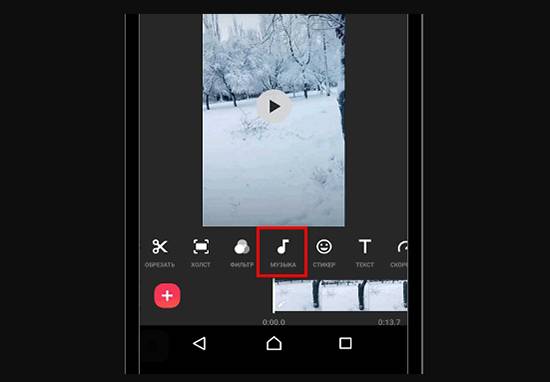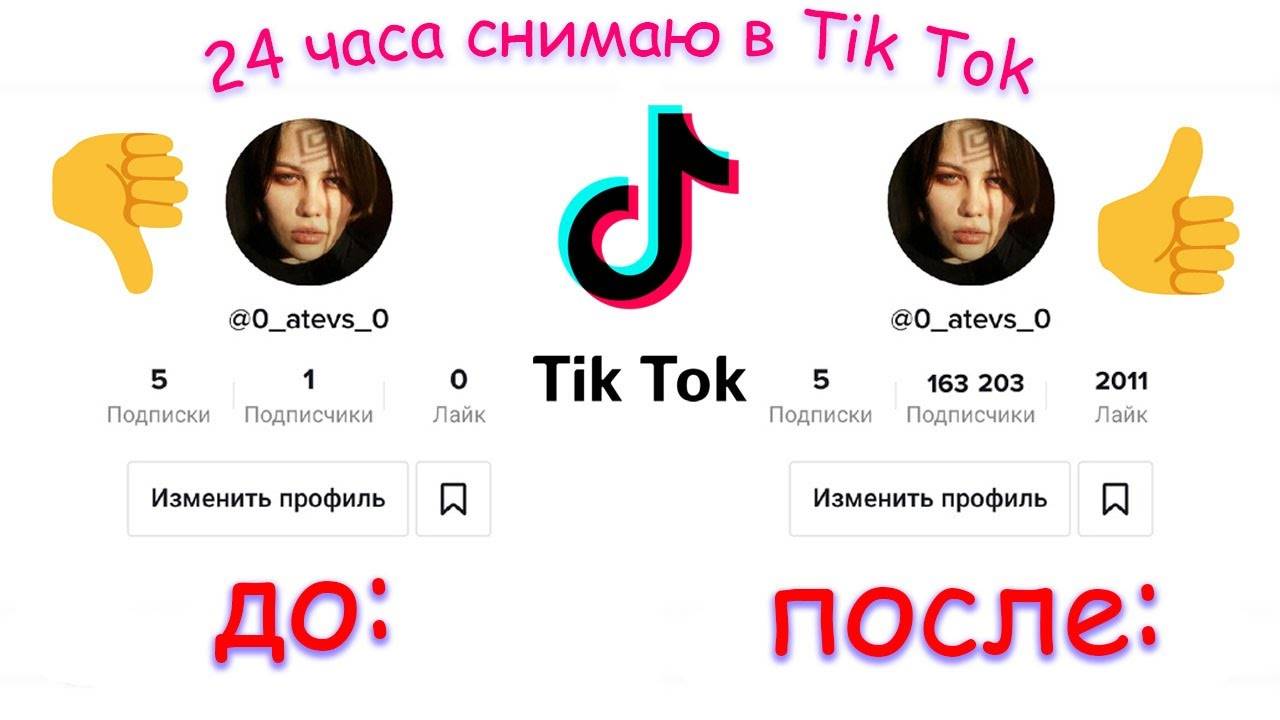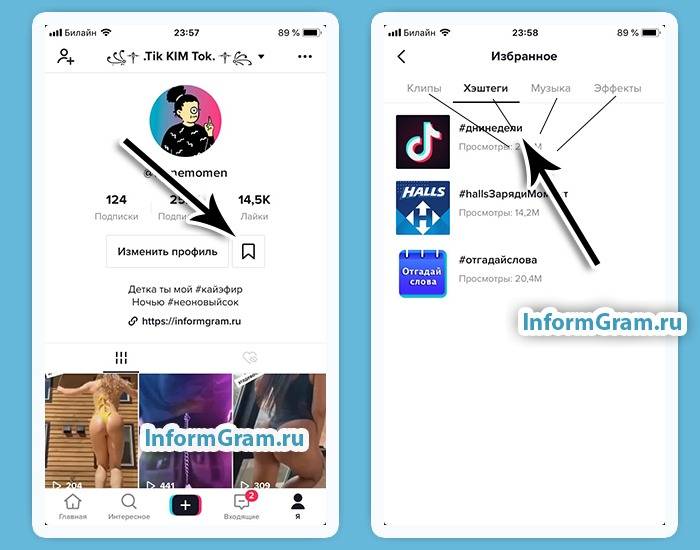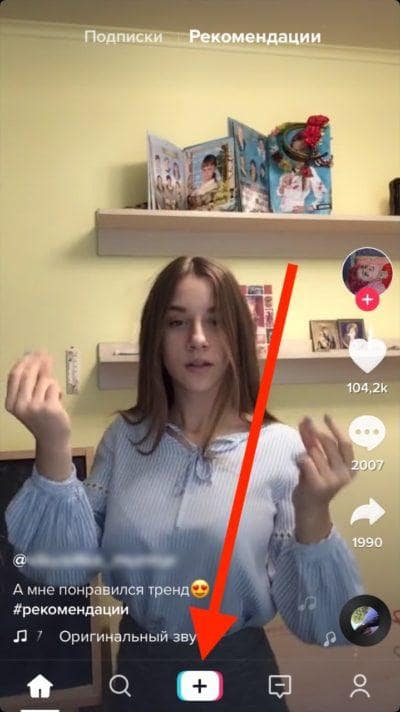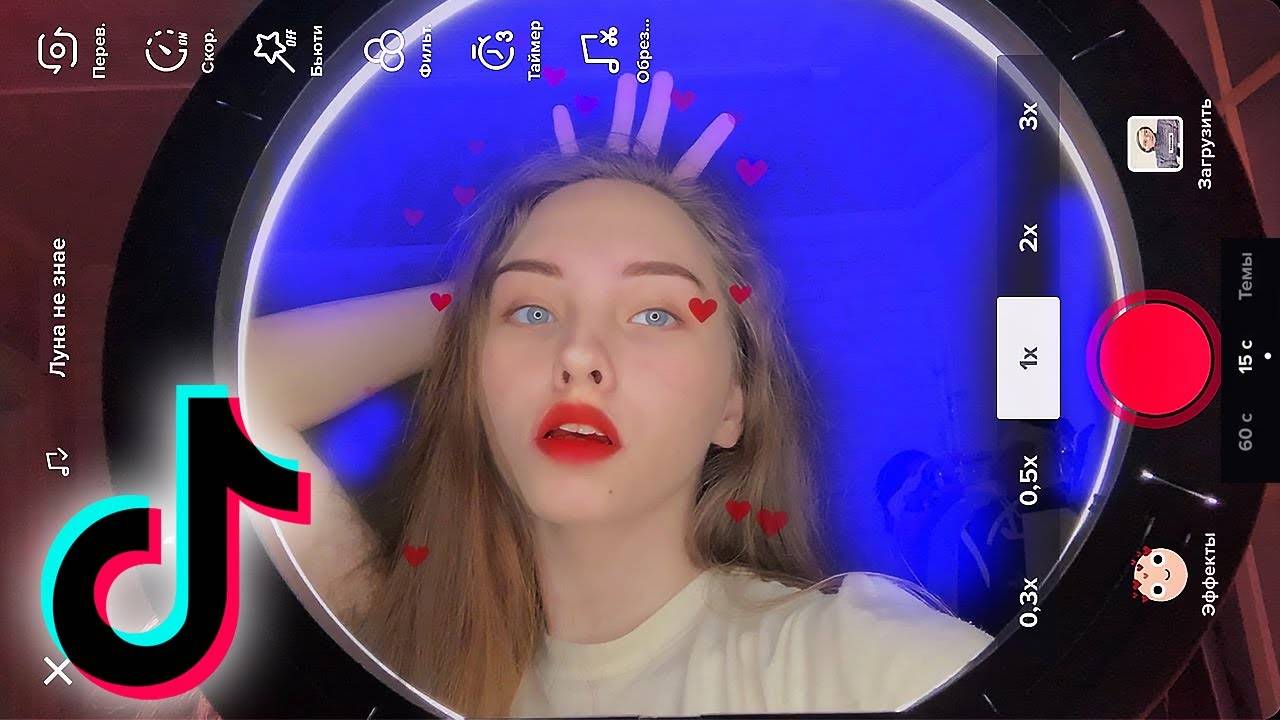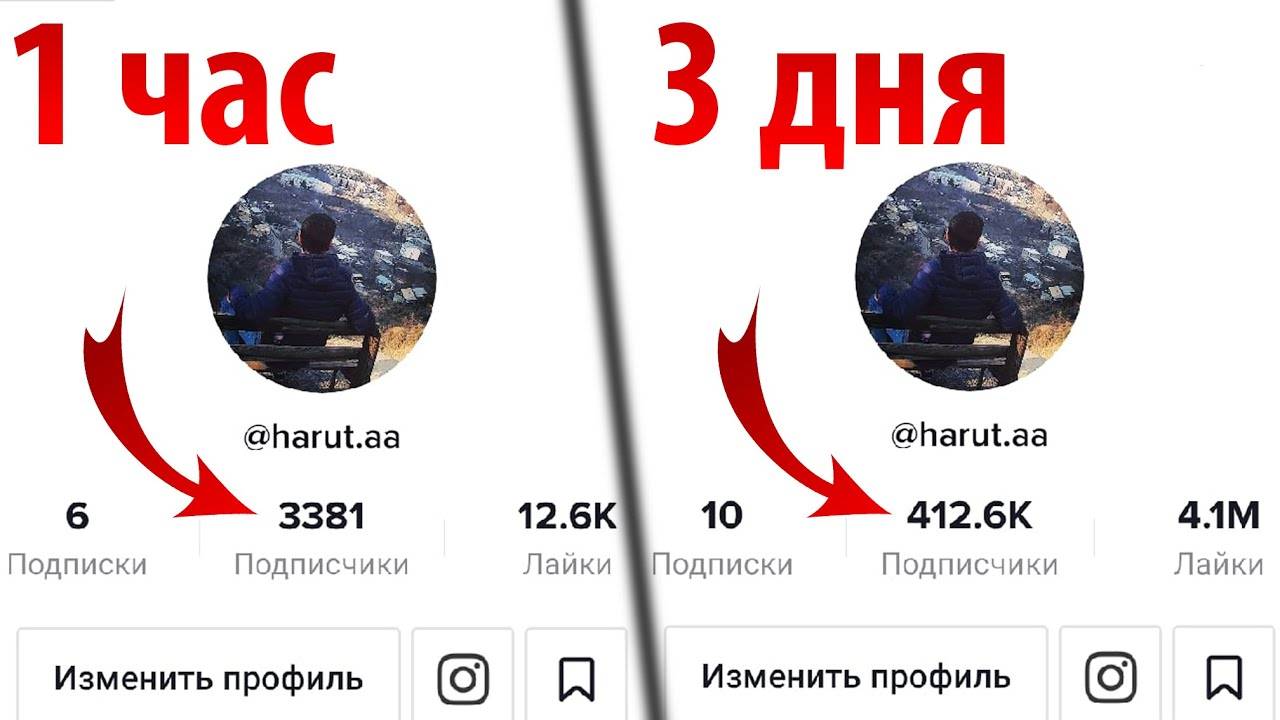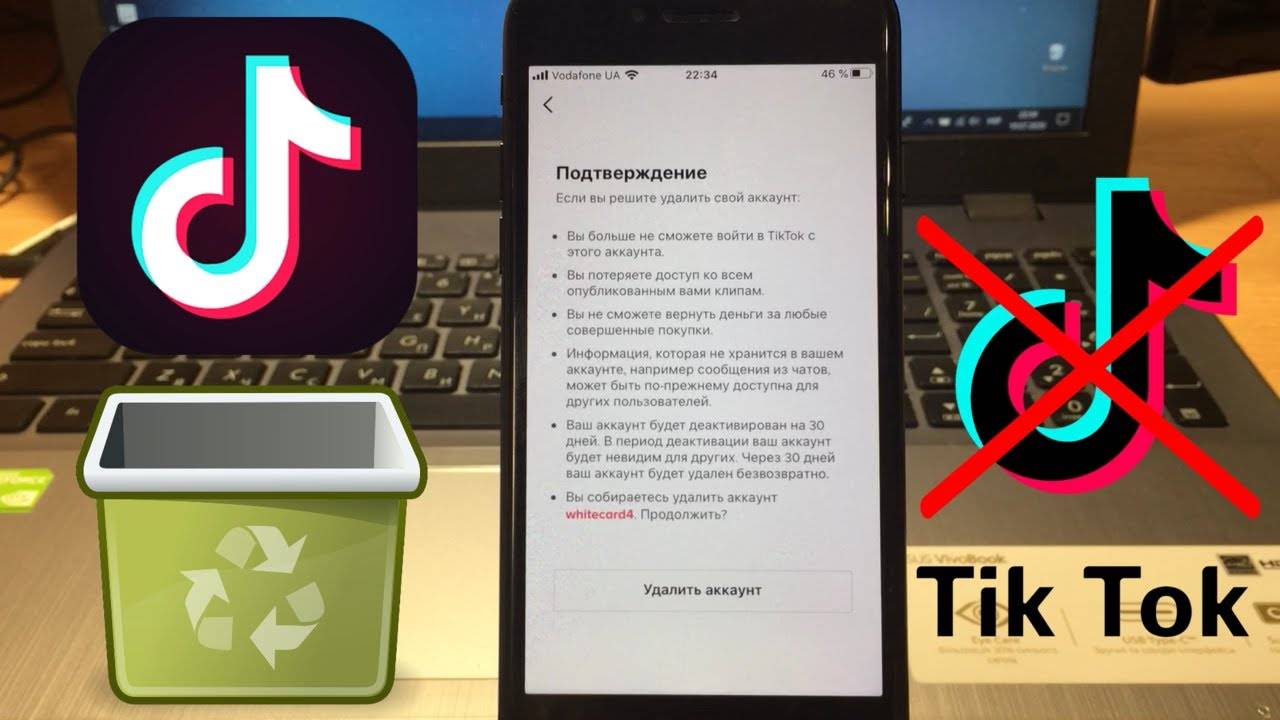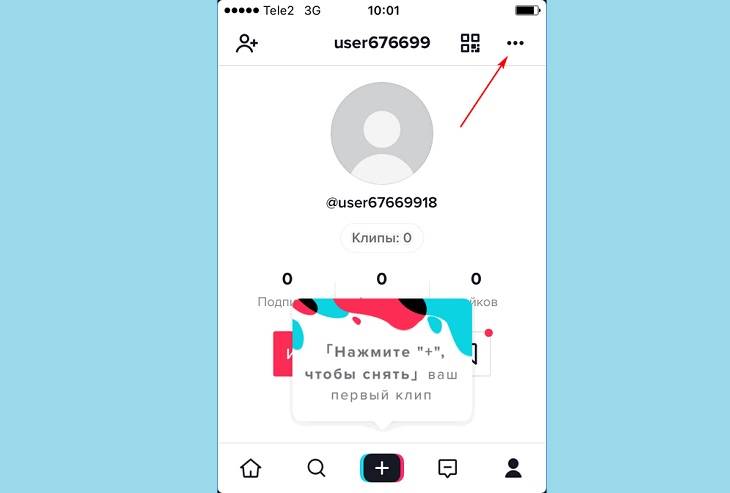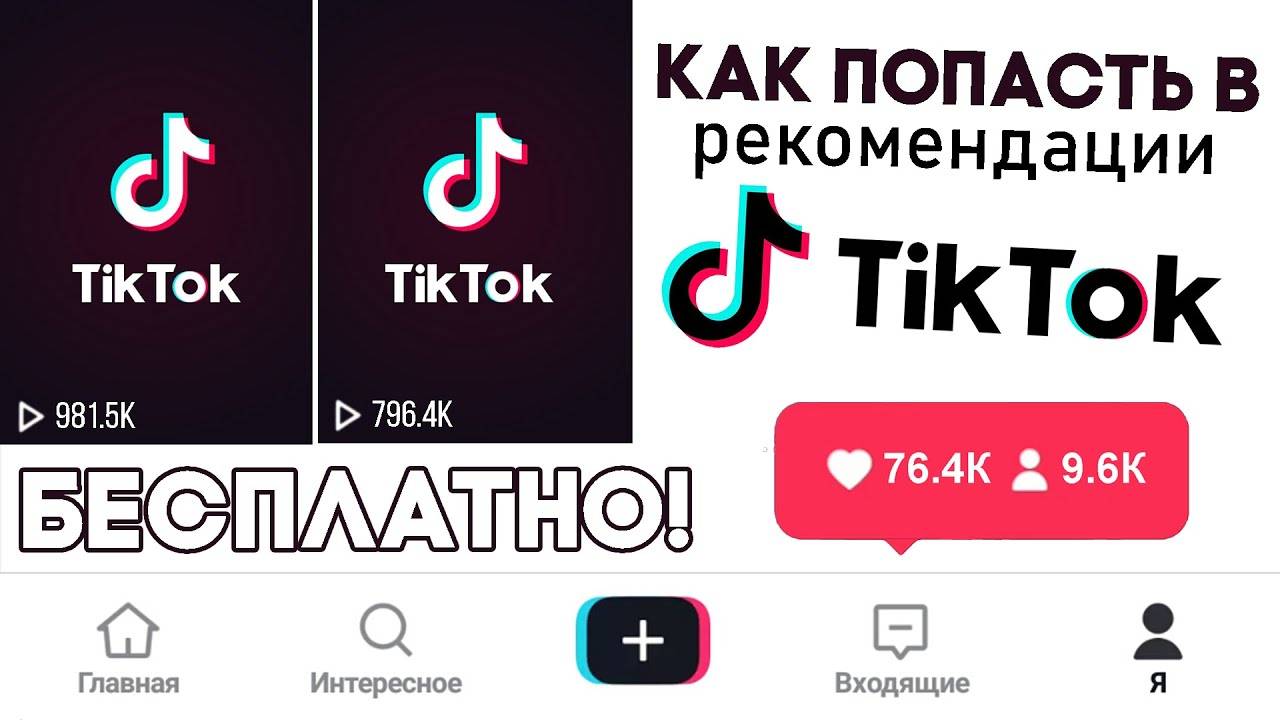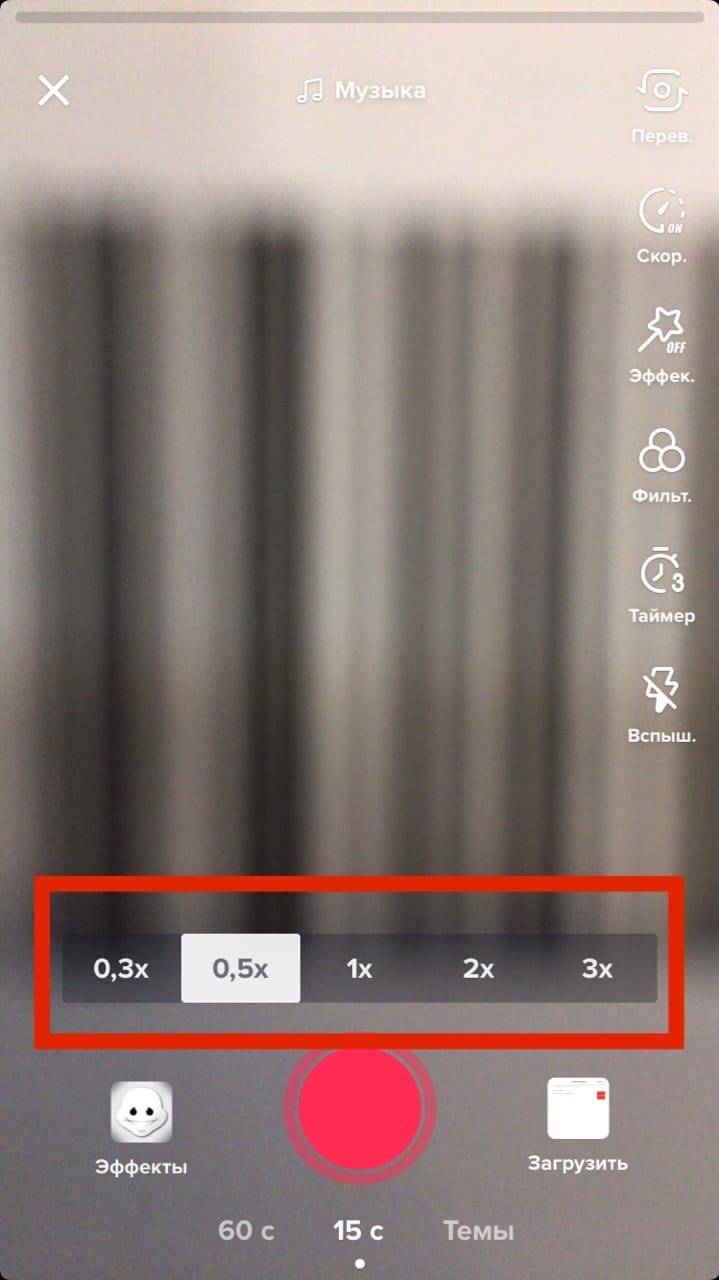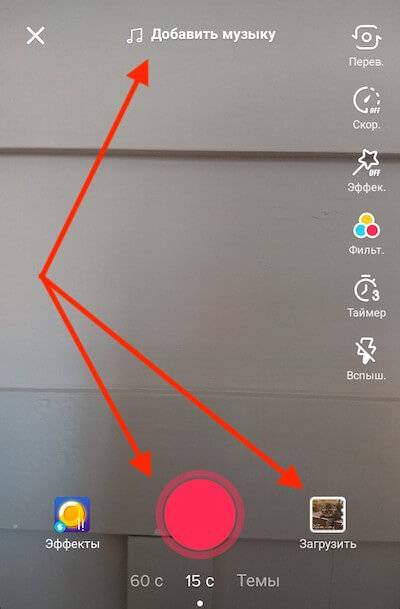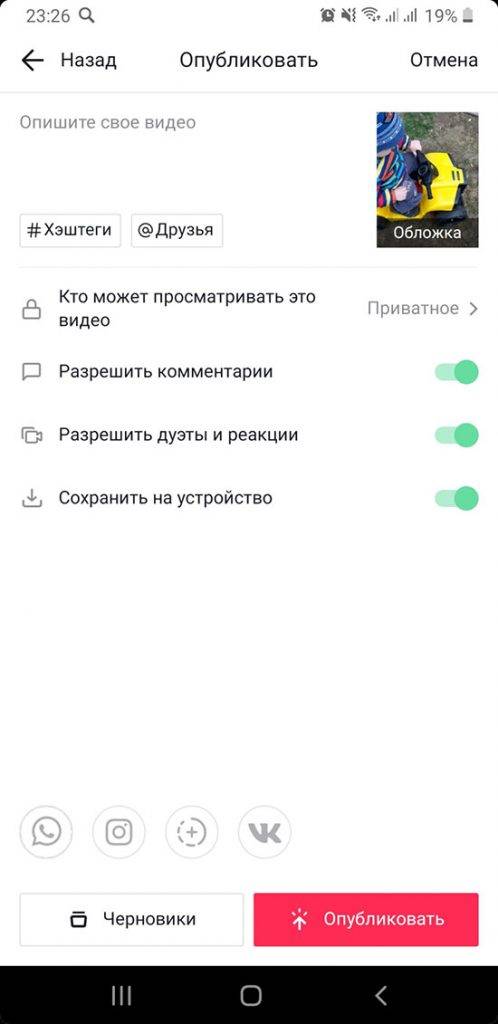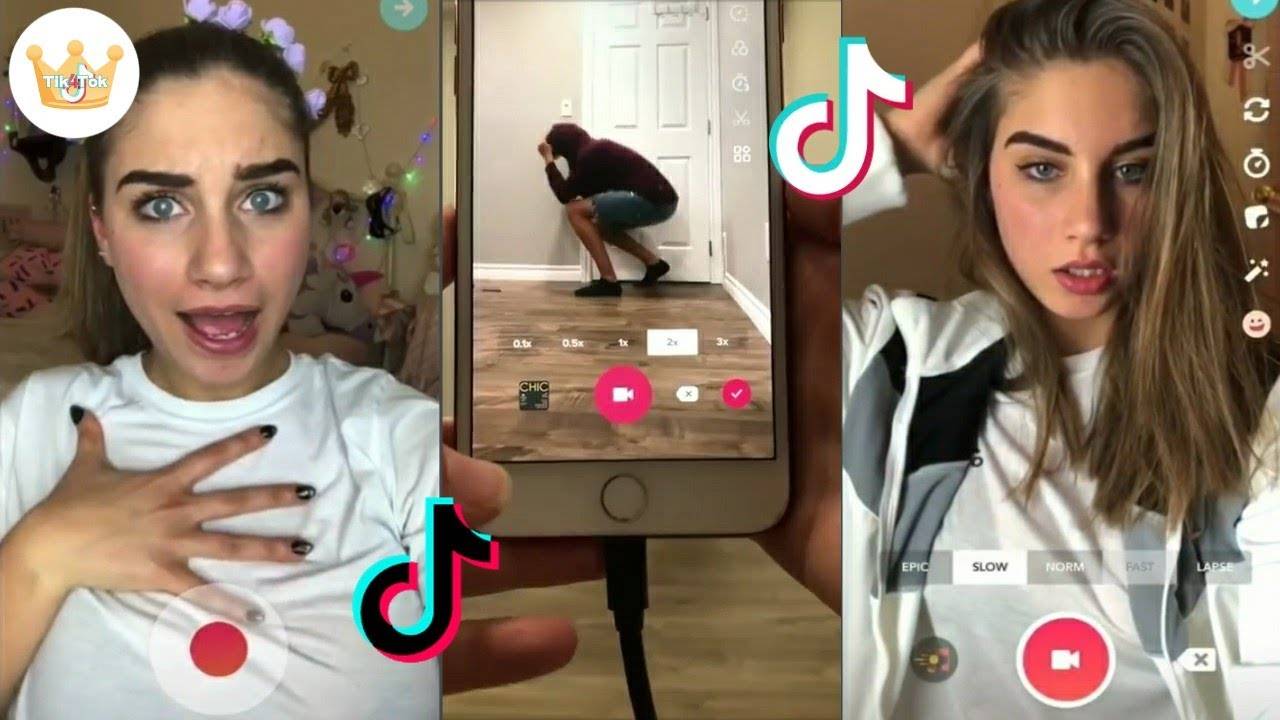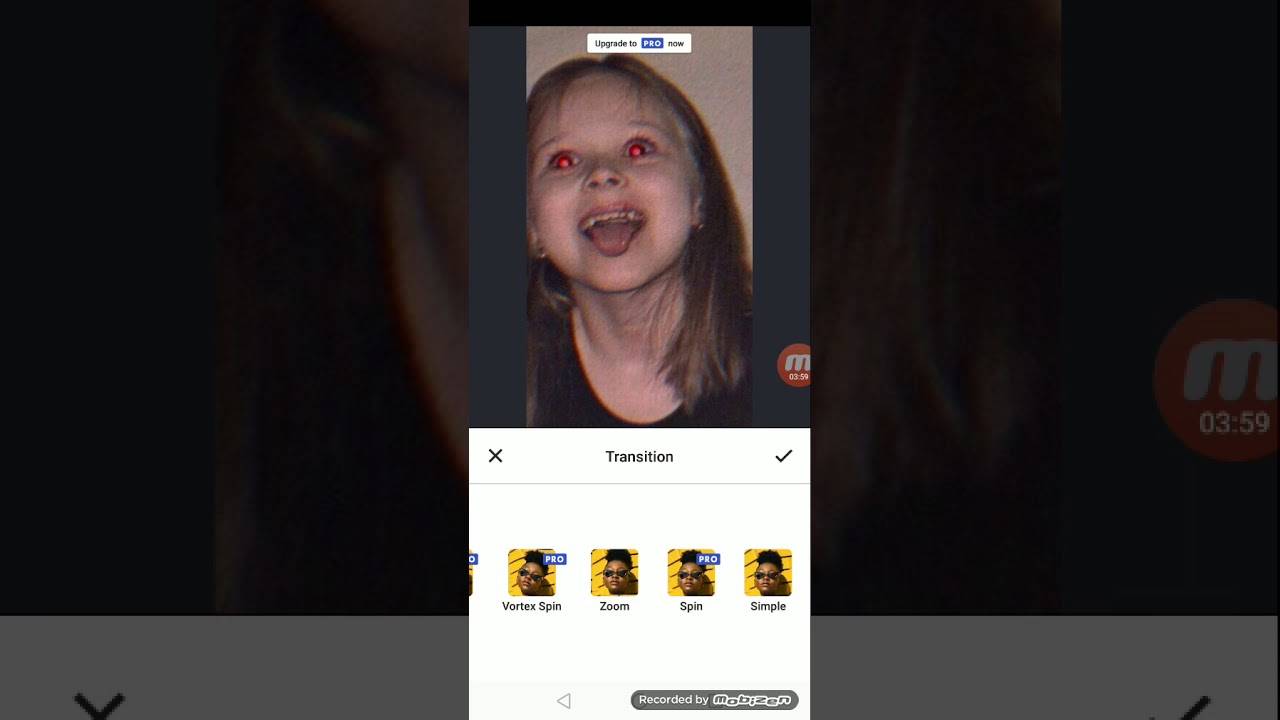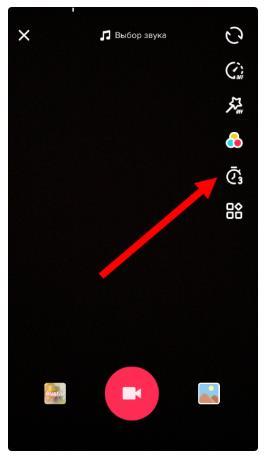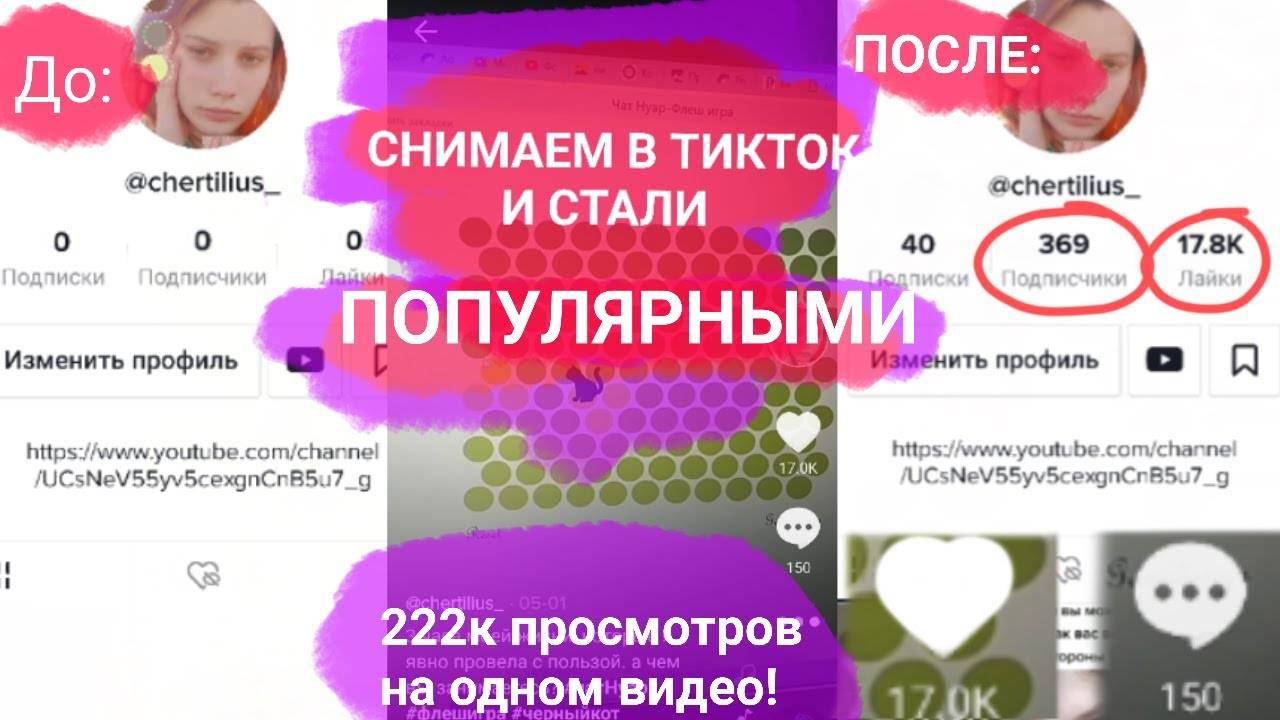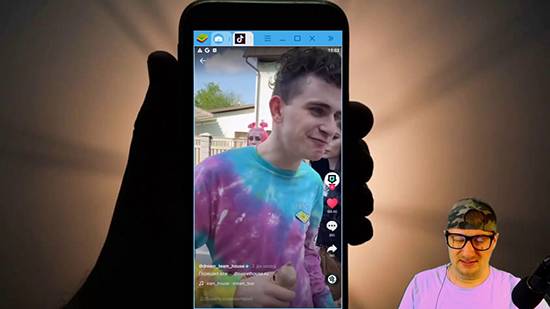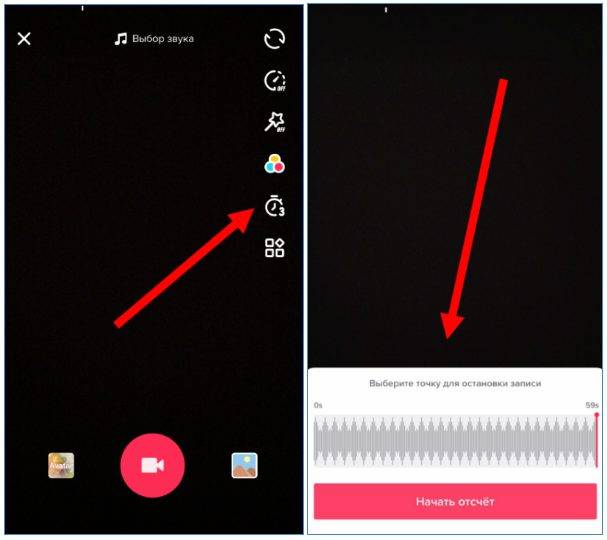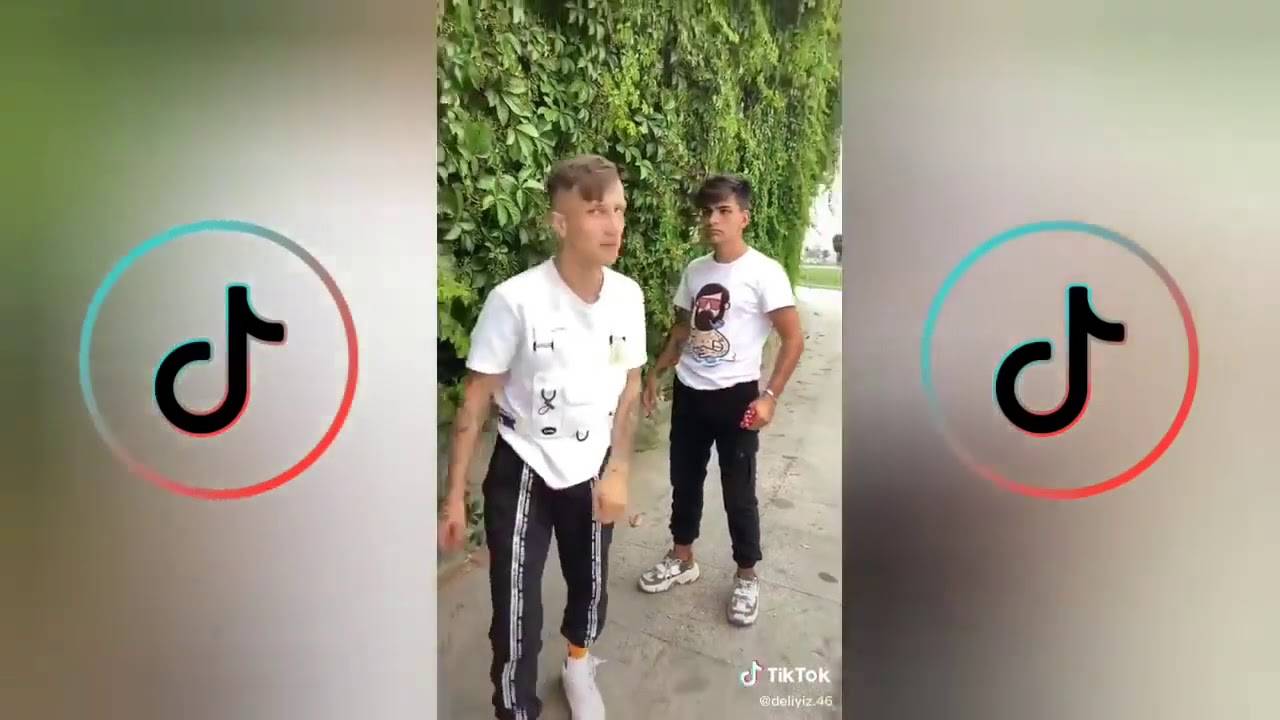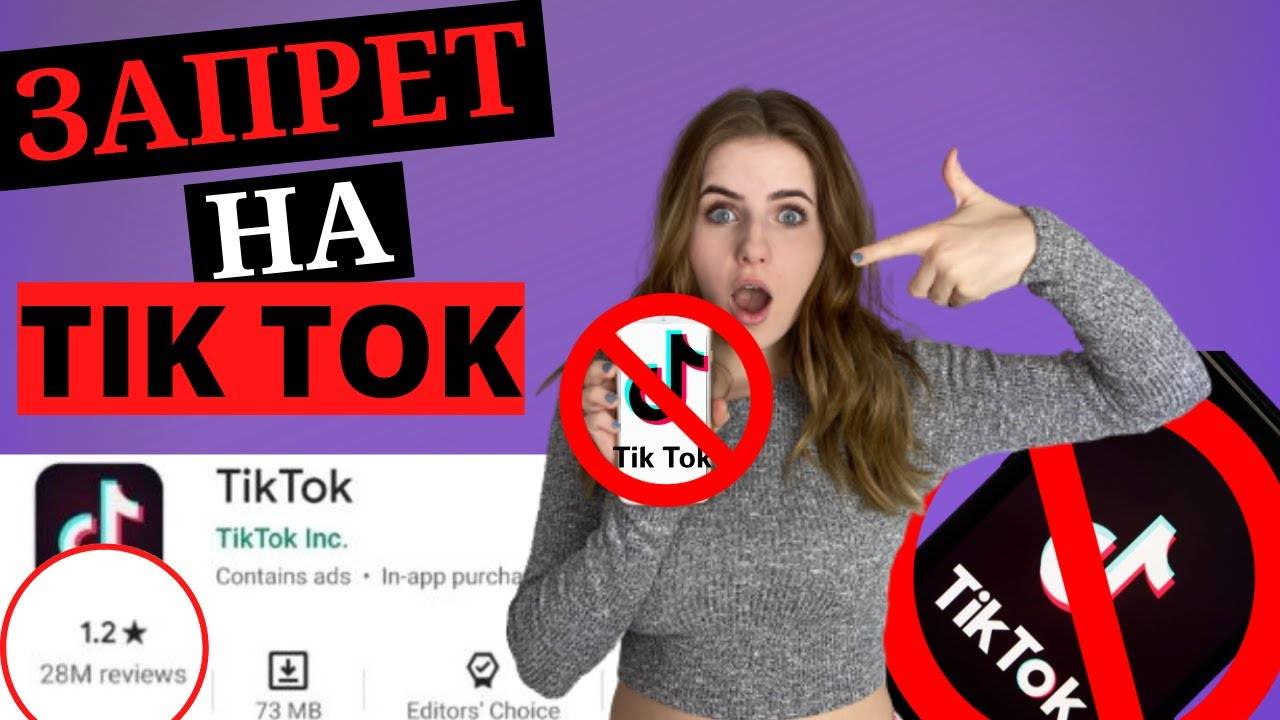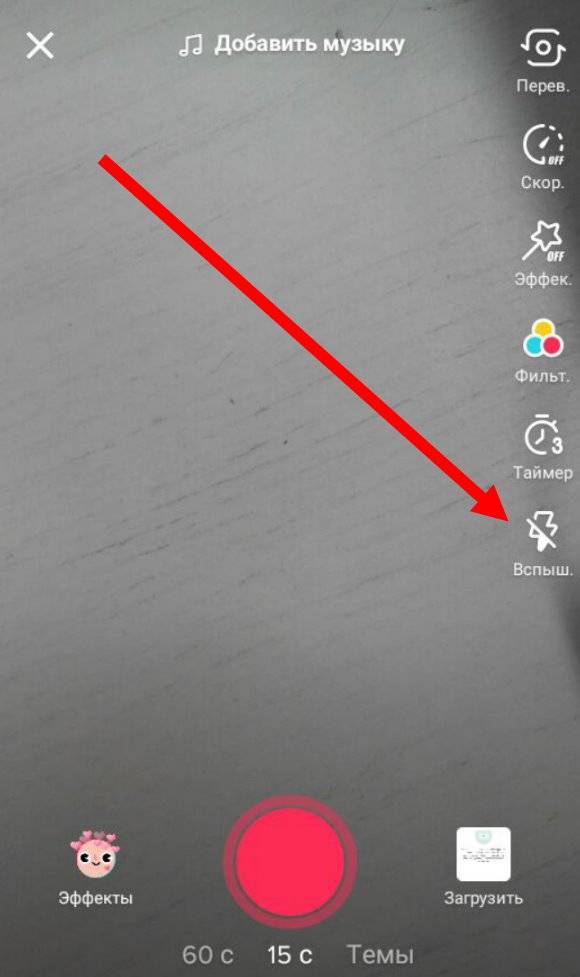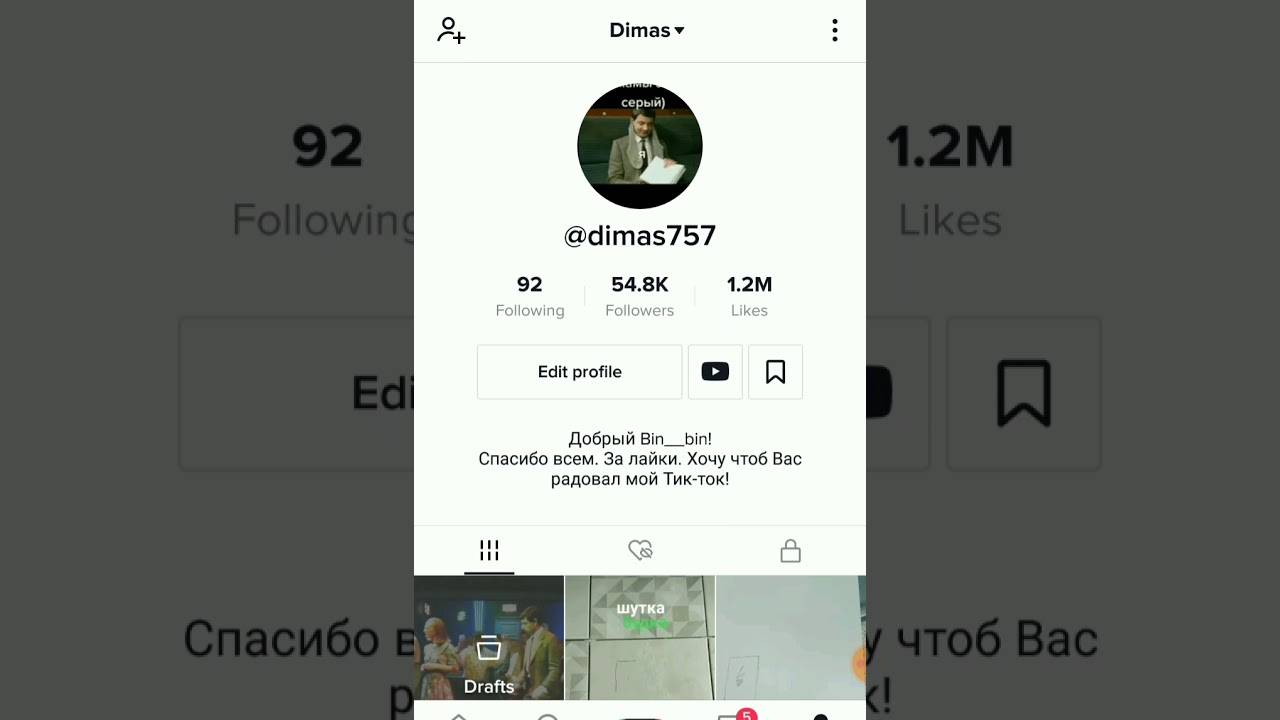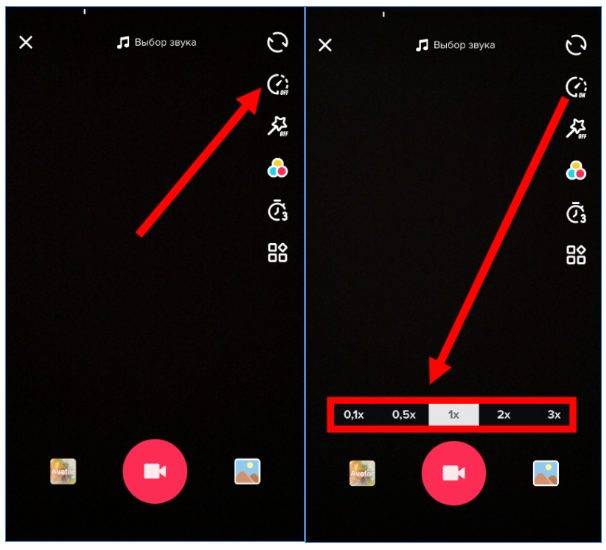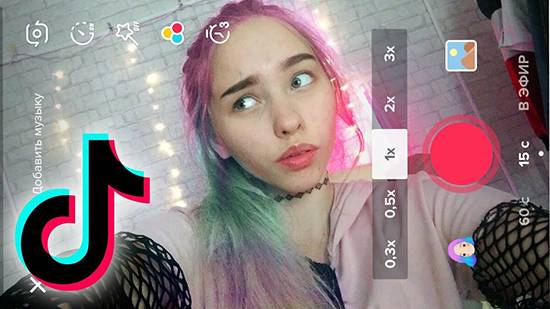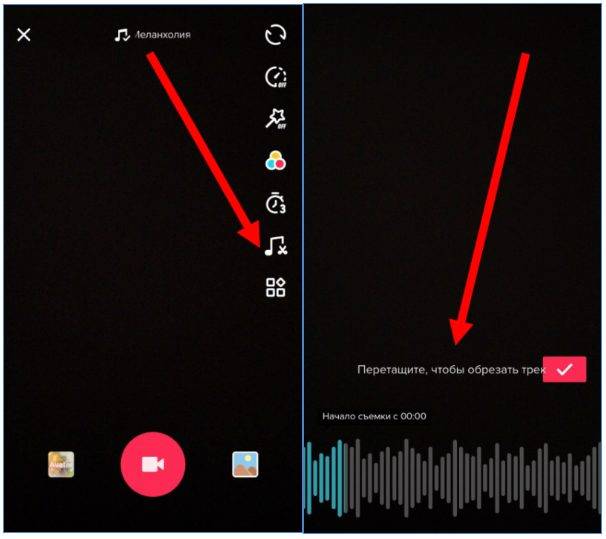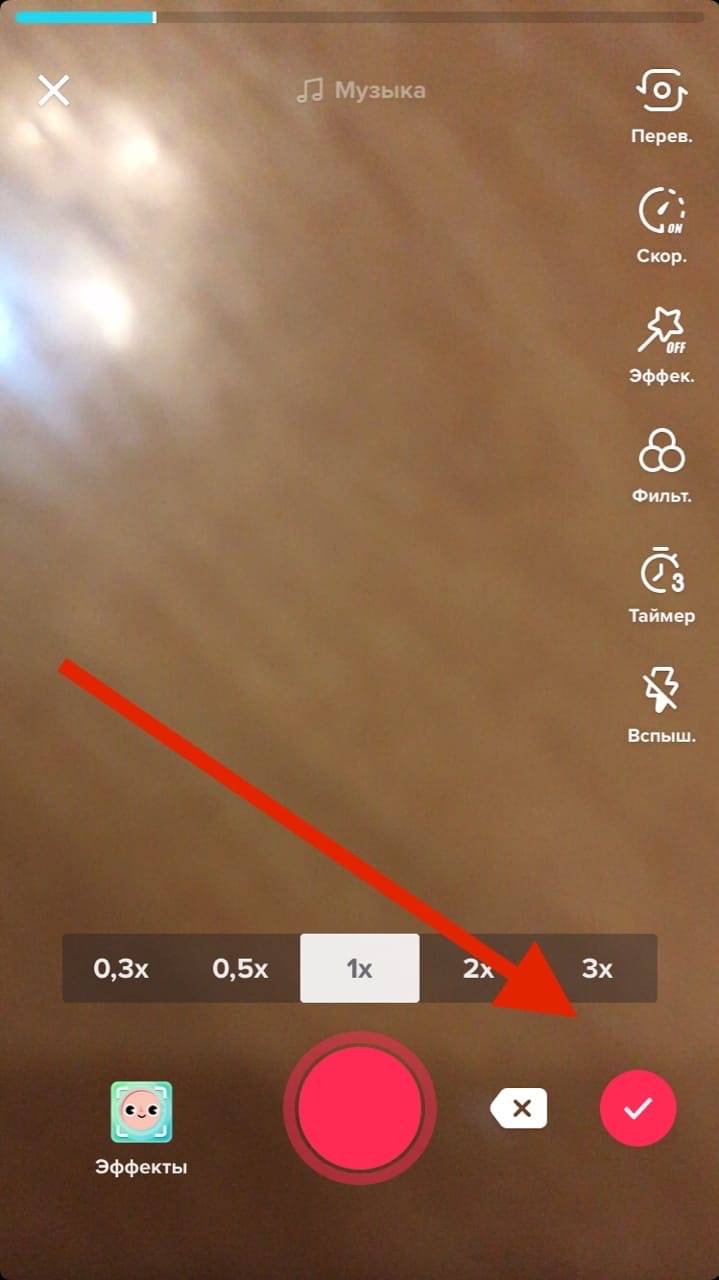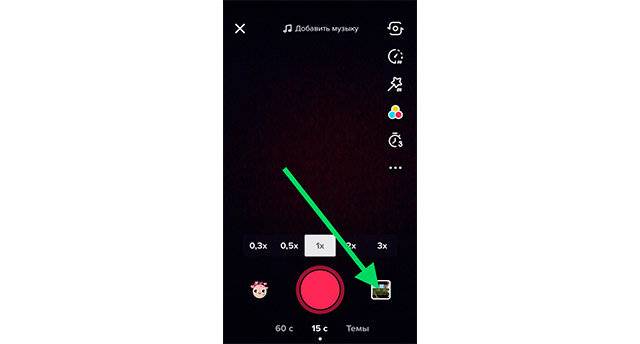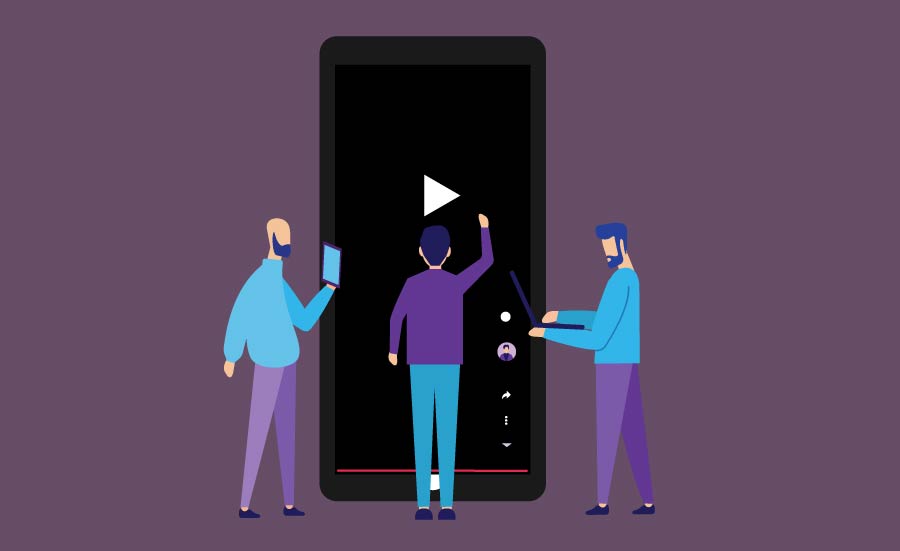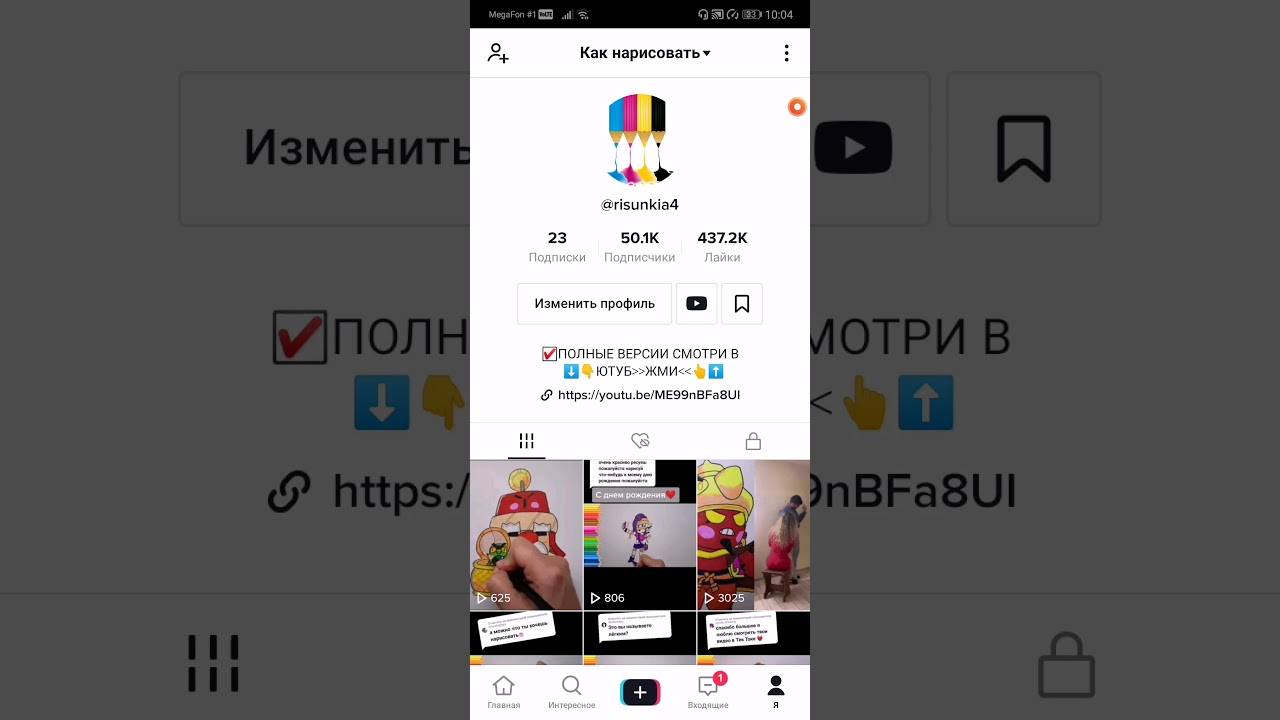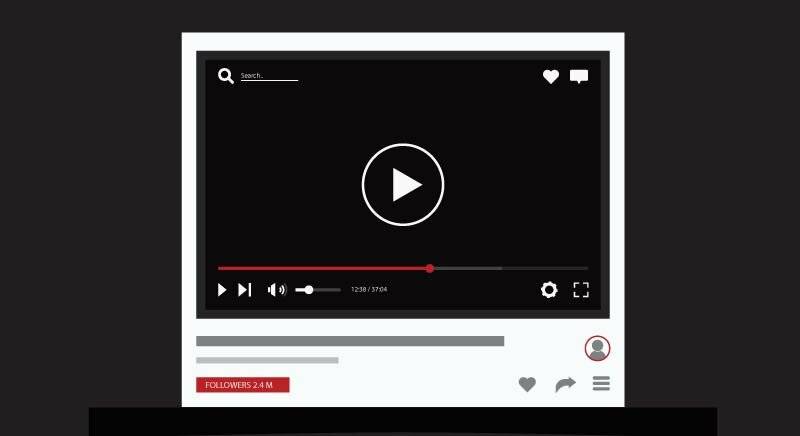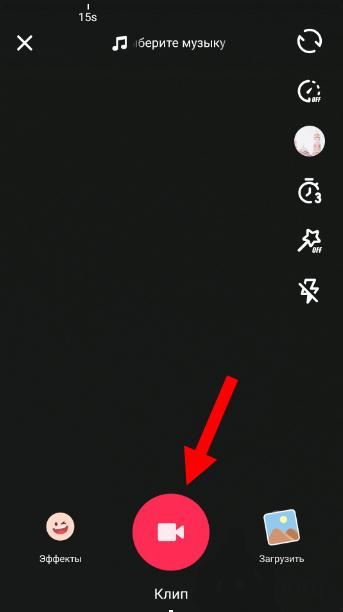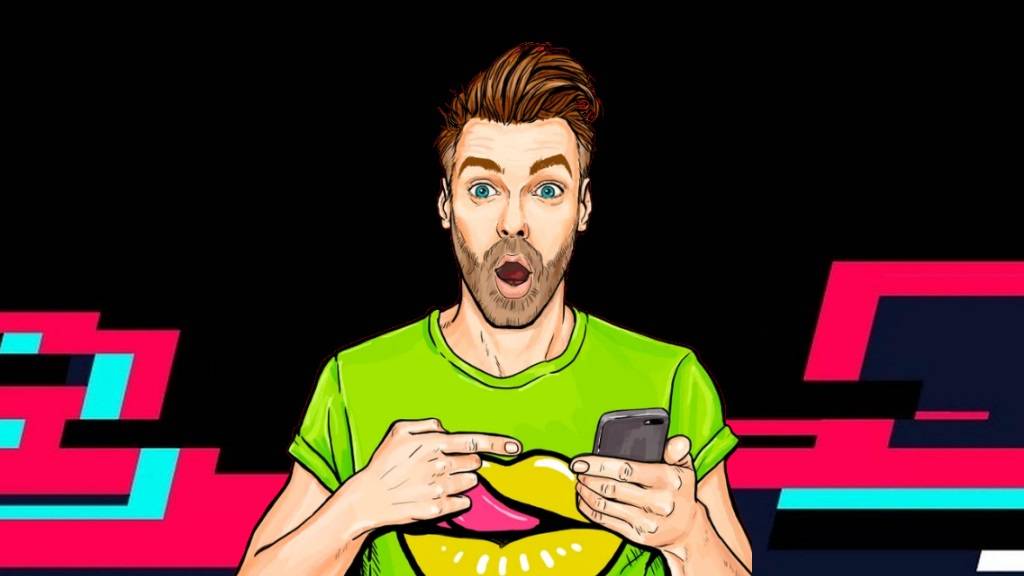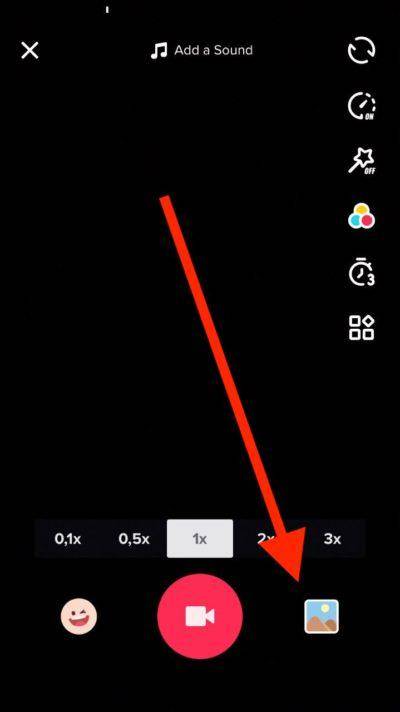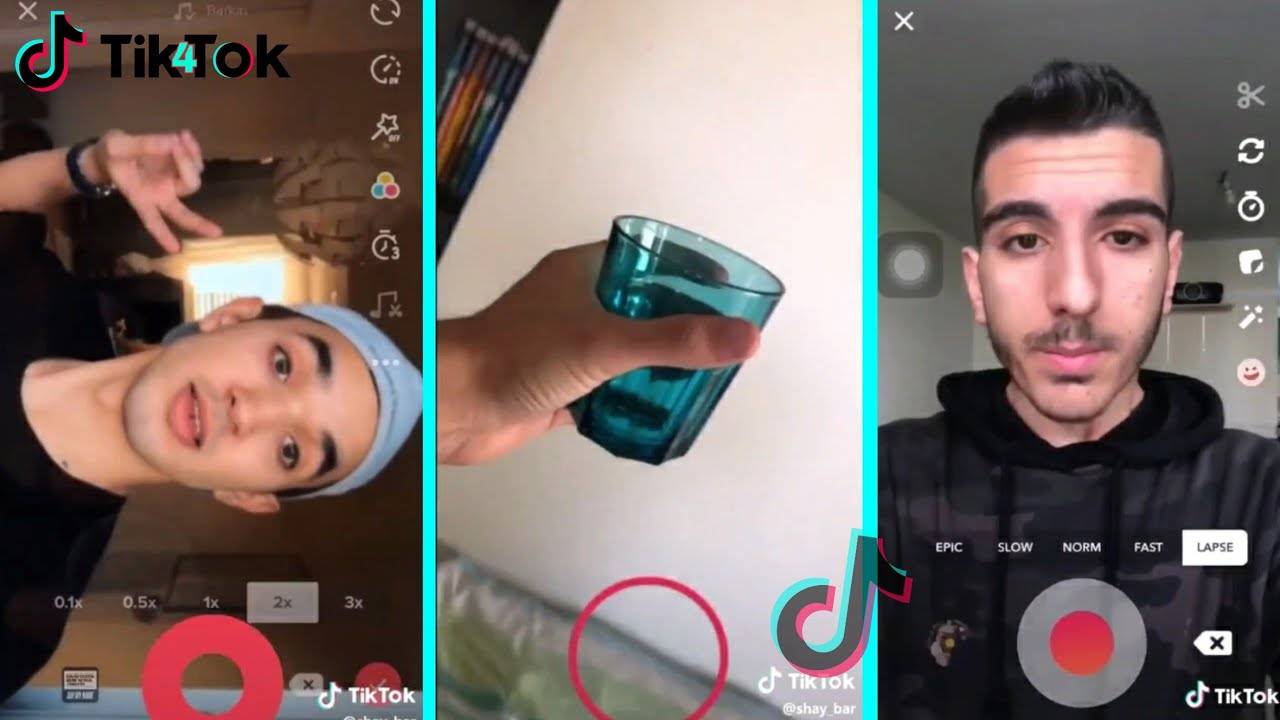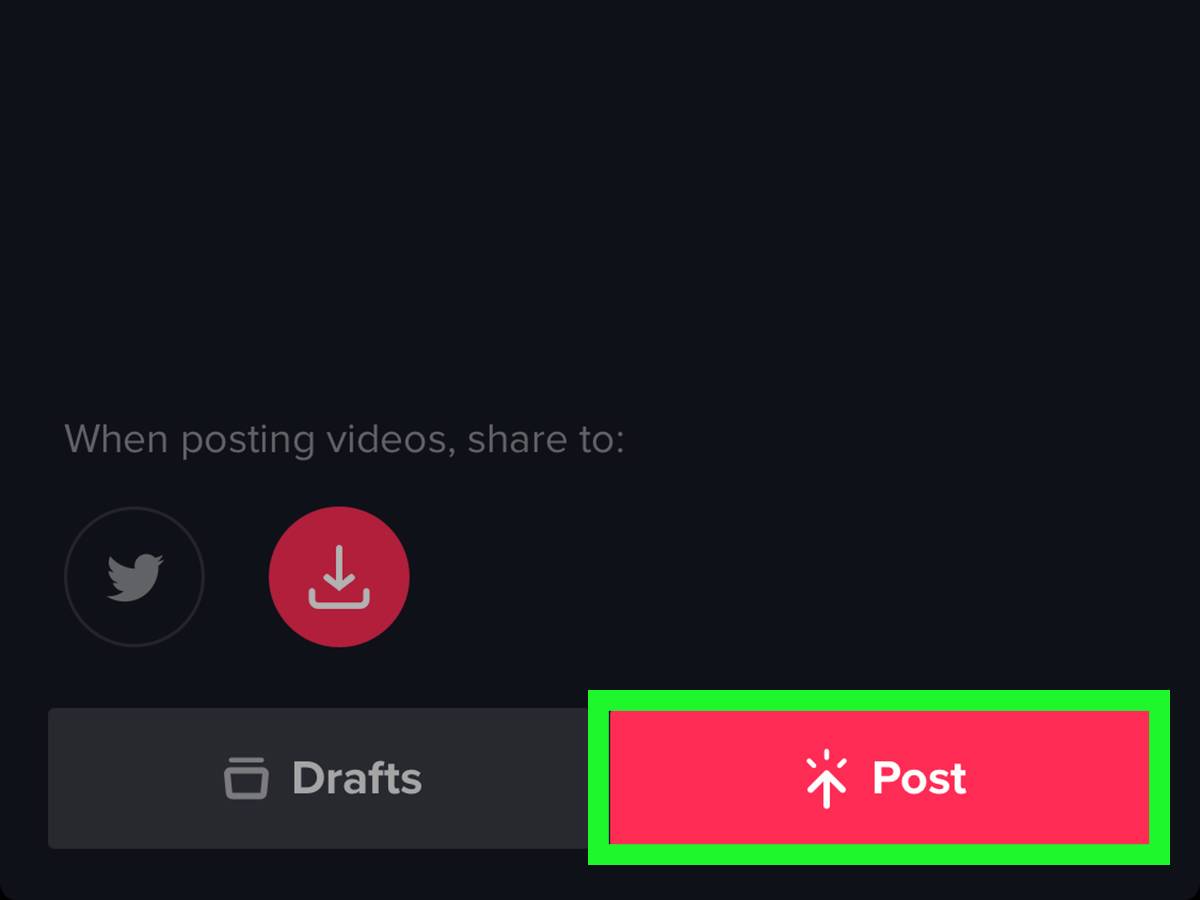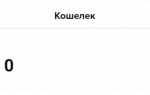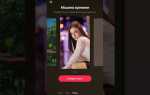Разрешение видео в тик ток

Почему платформа ставит ограничения на загрузку роликов?
ТТ – приложение, которое создавалось для использования на смартфонах. Тут стоит напомнить читателю, что мобильные телефоны кроме Full HD не поддерживают ни 2к, ни 4к. Еще одна причина – многие пользуются интернетом от мобильного провайдера, а через такой интернет много не закачаешь. Поэтому максимальное разрешение съемки в онлайн режиме – 1080*1920, стороны 9х16.
Все клипы, которые будут грузиться – автоматически будут сжаты до разрешенного формата. Если в сети попадется сайт, который предлагает купить услугу обхода ограничения – это мошенники. Как можно обойти то ограничение, которое запрограммировано специально разработчиками?
Вес видео
Вышеперечисленные моменты влияют на итоговый вес клипа. А количество гигов ролика напрямую влияют на время загрузки.
Длина видео
Любой хостинг имеет рамки, которые распространяются на длительность клипов. Тик Ток не исключение.
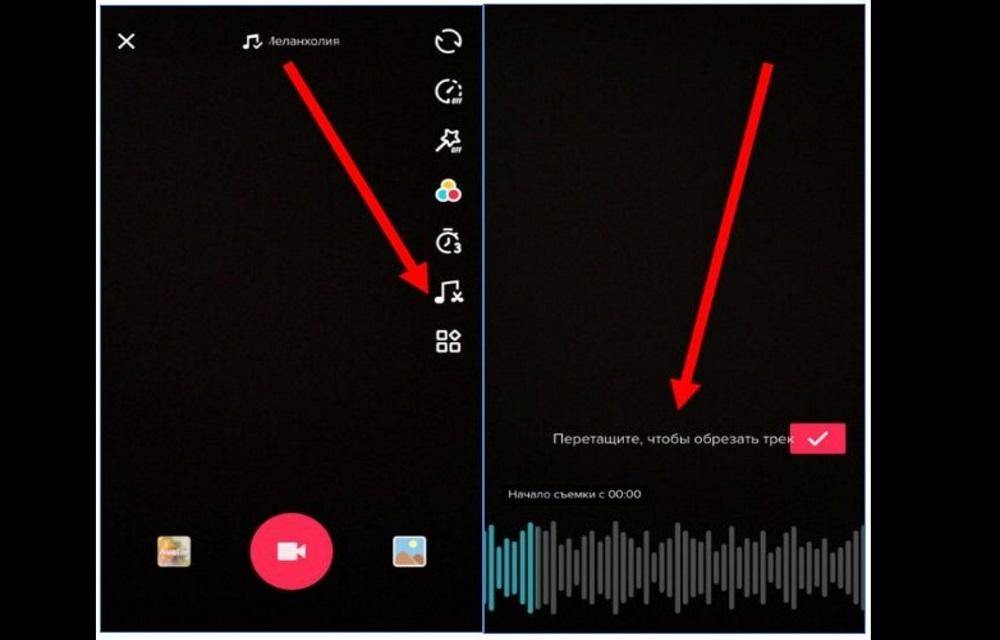
К тому же продолжительность воспроизведения показывает то, насколько автор может завладеть вниманием аудитории с первых секунд. И зрителям проще посмотреть короткий ролик, чем выделять время на просмотр длинной видео дорожки
Это напрямую влияет на количество просмотров и лайков от фолловеров. Максимальная длина видео для тик ток 60 секунд. Ролика на 15 или 60 секунд должно хватить для создания контента и самовыражения.
Главное следовать простой истине: не так важно сколько запись идет, важно – что на ней. И, конечно, качество картинки
Тик Ток и другие сети ставят ограничения и вводят свои правила, по которым пользователи вынуждены играть, если хотят пользоваться сервисом.
Это вводится не для того, чтобы злить некоторых пользователей, а для оптимизации пользования и корректности работы программы.
Музыка на фон
Для того, чтобы наложить музыкальный трек к видеоролику необходимо кликнуть «Добавить музыку», после этого выбрать хит из каталога. Для быстрого поиска подходящей мелодии все треки разбиты по категориям и жанрам.
Настройки замедление фильтры эффекты и таймер
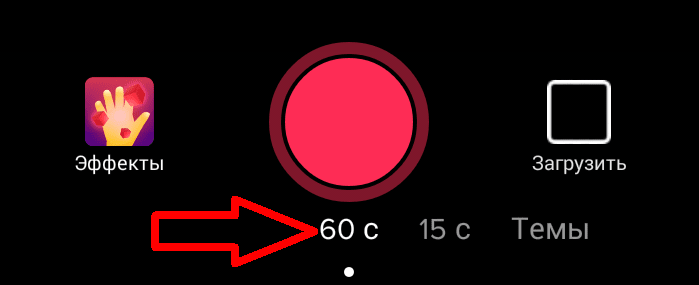
До момента начала записи можно заранее определиться с эффектами и фильтрами. Инструкция:
- В левом нижнем углу находится кнопка, которая отвечает за маски (эффекты). После клика, внизу всплывает палитра, где можно выбрать интересный эффект.
- Регулятор скорости воспроизведения фрагмента. Тут же находится рычажок для регулировки громкости трека на ролике.
- Фильтры.
- Иконка с секундомером. Таймер старта и окончания записи.
Съемка видео
Когда все настройки подогнаны, можно приступать к записи. Съемка в ТТ только в вертикальном положении.
Тематика клипа зависит от автора и идеи. При анализе популярных клипов можно сделать вывод, что чем больше эмоций вызывает запись – тем лучше.
Если профиль в режиме Про, то снимать все подряд не рекомендуется, но и постить заунывные сцены – тоже. Тик ток – это приложение для развлечений, а не библиотека.
Как опубликовать видео дольше 60 секунд?
Минуты это тоже небольшой хронометраж. Что можно успеть сделать за это время? На самом деле, многое, но не всегда этого достаточно. Можно ли превысить это ограничение? Увы, если говорить про полноценные публикации, больше 60 сек у вас не получится записать. Обойти эту цифру можно лишь с помощью трансляции. Но и здесь всё не так гладко – прямой эфир становится доступен лишь после того, как вы достигните отметки в 1000 подписчиков.

Как снимать в Тик Ток больше 15 секунд? Хотя это стандартный хронометраж, который соцсеть выставляет, когда вы нажимаете на плюс и приступаете к созданию поста, длительность ролика можно увеличить до минуты. Конечно, некоторые могут сказать, что этого недостаточно. Однако, в формате ТТ для динамичного и интересного клипа 60 с будет более чем достаточно.
Как добавить видео в TikTok
Чтобы начать сниматься в Тик Токе, прежде всего, необходимо загрузить на мобильное устройство официальное приложение:
Размещать новые публикации могут только зарегистрированные пользователи. Для создания новой учетной записи кликните на иконку в правом нижнем углу – «Регистрация». Выберите один из предложенных способов, укажите дату рождения и ник. На этом процедура завершена.
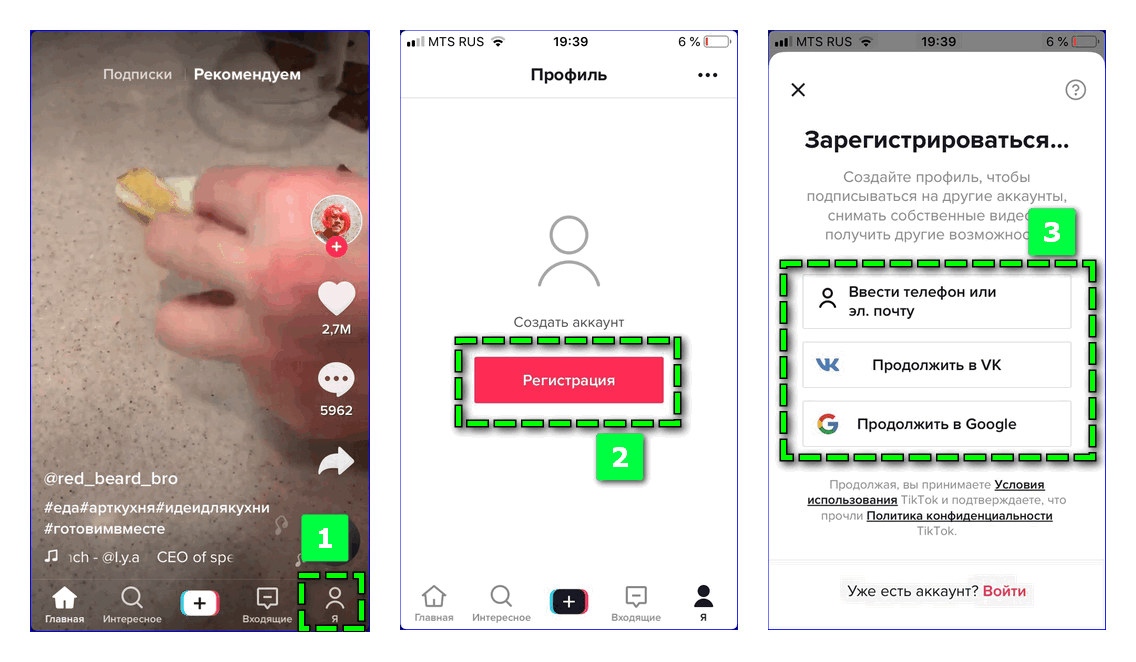
Шаг 1: Создание клипа
Чтобы создать видео в социальной сети Tik Tok:
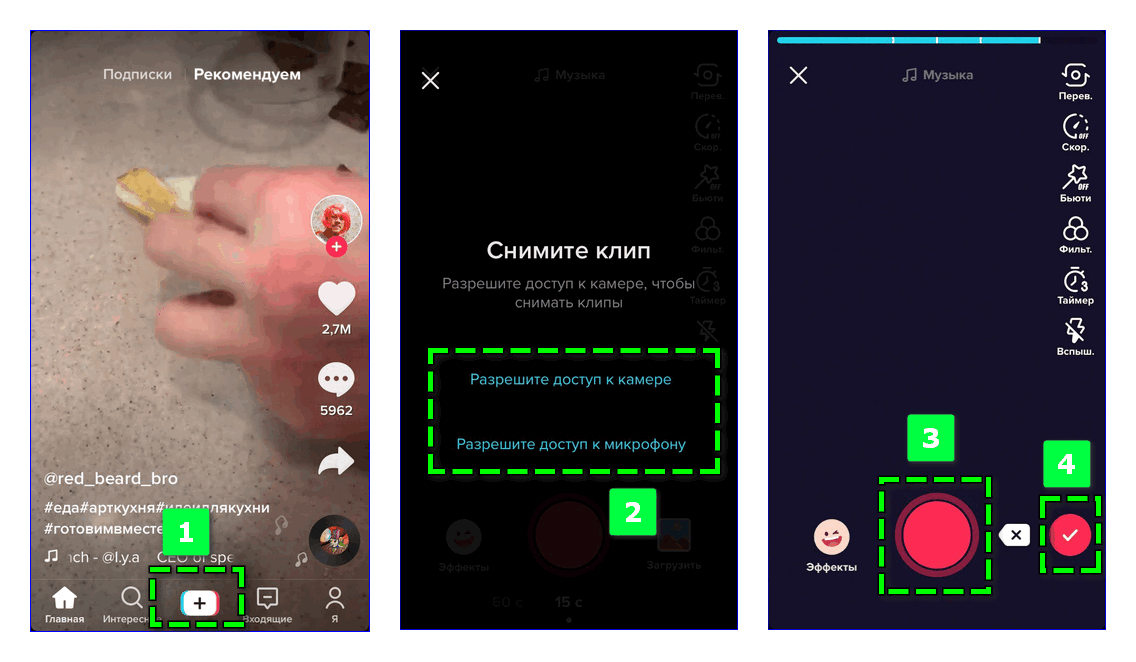
- Кликните на иконку в виде плюса, расположенной посередине нижней панели мобильного приложения.
- Предоставьте доступ к камере и микрофону устройства.
- Наведите смартфон на нужный объект для съемки и начните запись ролика – удерживать палец на красном круге в центре экрана.
- Нажмите на галочку справа.
На этом первый этап записи ролика завершен.
Шаг 2: Возможности редактора
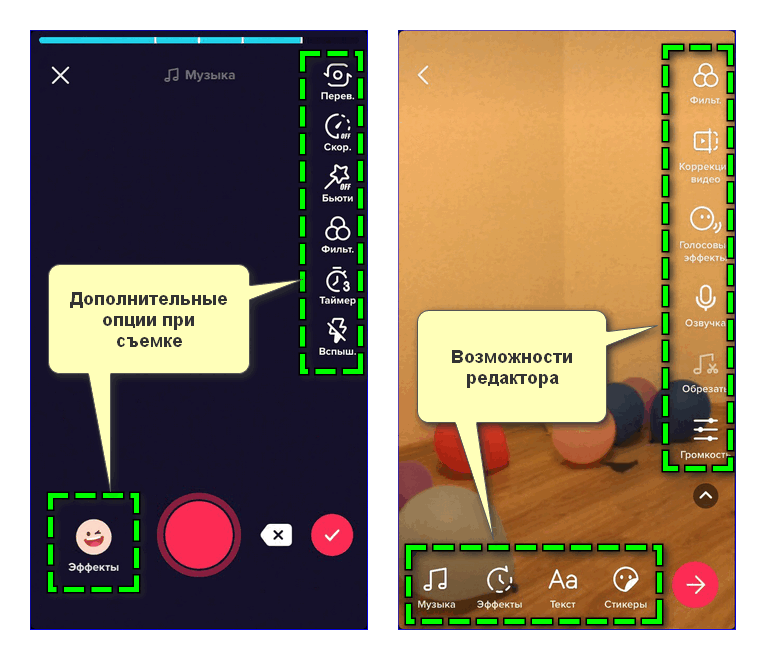
В рамках базового функционала Tik Tok предусмотрены дополнительные опции, позволяющие снимать видео с интересными и крутыми эффектами. Все доступные параметры расположены справа и внизу экрана – кликните на нужную иконку для редактирования.
С помощью редактора Tik Tok можно добавить:
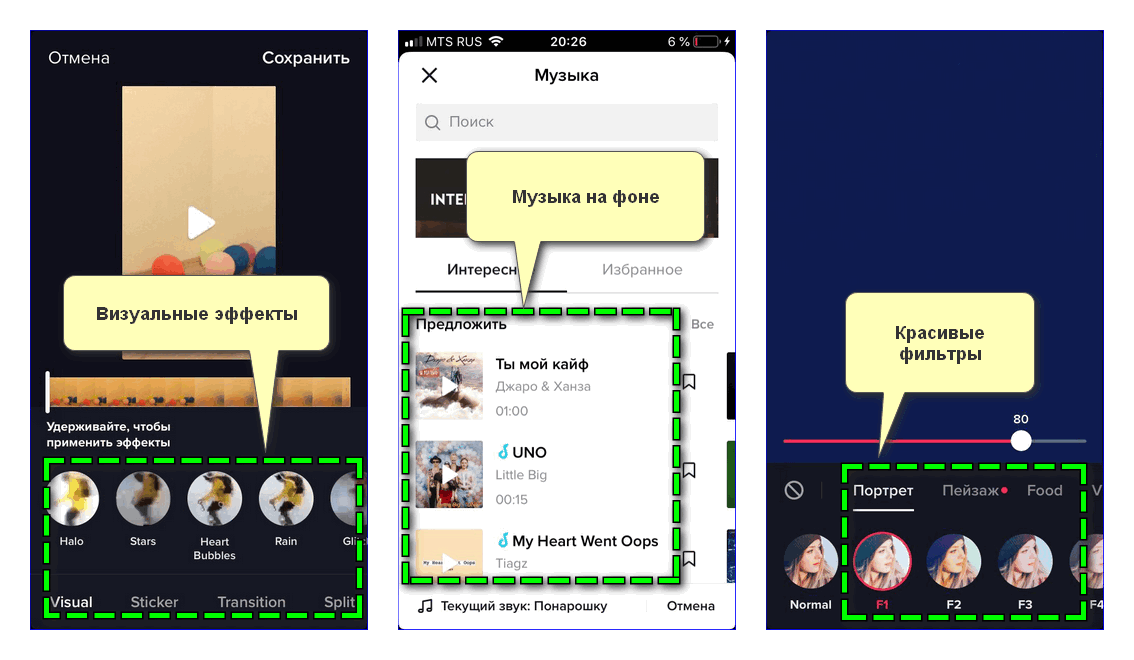
- визуальные эффекты – наложение цветов, размножение экрана, переходы, стикеры;
- музыку – в библиотеке социальной сети собраны популярные отечественные и зарубежные треки, забавные нарезки;
- красивые фильтры – помогают улучшить и сгладить качество видео;
- изменить продолжительность исходного файла – обрезать отдельные части или ролик в целом.
Шаг 3: Публикация видео
Для перехода к последнему этапу – размещению – повторно кликните на красную стрелку в правом нижнем углу. На новой вкладке:
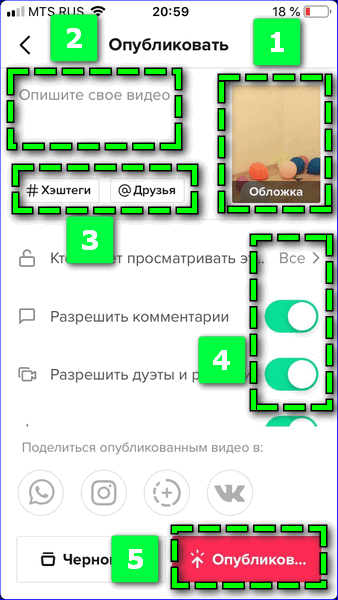
- измените обложку;
- добавьте описание к ролику;
- привяжите публикацию к хэштегам – поможет быстрее раскрутить видео и попасть в топ;
- отметьте друзей;
- задайте параметры просмотра – общий или приватный доступ;
- определите возможность комментирования, записи реакции и дуэтов другими пользователями.
Кликните «Опубликовать» для добавления видеоролика в профиль и общую ленту.
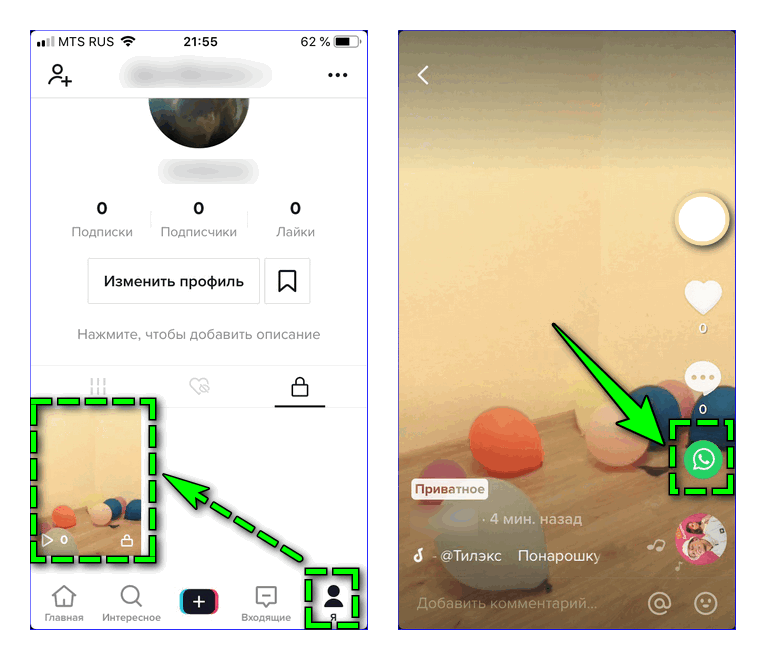
В дальнейшем размещенным роликом можно управлять через параметры публикации. Кликните на иконку человечка в нижней панели, выберите подходящее видео и нажмите на три значок в виде трех точек справа.
Как сделать видео с надписями?
Мы разобрались с тем, как сделать слайд шоу в Тик Ток и даже с тем, как сделать видео в Тик Токе на 60 секунд. Что ещё осталось? Разумеется, добавить надписи, ведь это – один из трендов данной социальной сети. Разместить текст можно как на загружаемые ролики, так и на слайд-шоу или снятый клип. Работает это просто.
На этапе обработки, когда можно использовать фильтры и прочее, находим кнопку с подписью «Символ». Жмём по ней и можем разместить текстовый стикер. Можно менять шрифт, цвет и фон. Чтобы задать время, в которое текст будет отображаться, затем мы жмём по нему и выбираем «Задать длительность». Внизу появится время с кадрами, где, обозначив начало и конец розовой рамки вы сможете контролировать отображение надписи.

Социальные сети дают абсолютную свободу общения и вместе с тем помещают пользователей в рамки. Ограничения обычно касаются контента, который вы можете загружать. В Tik Tok особенно жёстко ограничивается длительность ролика – вы можете выбрать 15 или 60 секунд.
Проблемы и их решение
Если вы столкнулись с тем, что Tik Tok не работает – это проблема, требующая срочного решения. Ведь вы хотите получить доступ к миллионам коротких роликов, смотреть интересные видео, делиться контентом?
Начнем с ответа на вопрос, почему не скачивается Тик Ток:
- Убедитесь, что вы используете разрешенную операционную систему – это может быть только Андроид или iOs;
- Обязательно удостоверьтесь в том, что используемая версия операционной системы позволяет обеспечить поддержку программы – эту информацию можно увидеть в магазине приложений;
- Проверьте, хватает ли на устройстве памяти для загрузки социальной сети.
Мы разобрались, почему не устанавливается Тик Ток – пора следовать дальше. На очереди вопрос регистрации.
Интернет буквально пестрит запросами: «Помогите, я не могу зарегистрироваться в Тик Ток!» Можно ли повлиять на подобные трудности?
- Удостоверьтесь в том, что ввели правильный номер телефона;
- Проверьте правильность ввода контактной электронной почты;
- Убедитесь, что вводите корректный проверочный код, который поступит на смартфон в СМС.
Теперь поговорим о том, что делать в том случае, если не удается войти в социальную сеть, операционная система не грузит утилиту. Главное – не отчаиваться!
- Для начала попробуйте выйти из приложения, затем выполните перелогин;
- Убедитесь, что используете надежное подключение к интернету. При необходимости выключите другой софт, потребляющий трафик;
- Отключите ВПН-сервисы, если пользуетесь ими;
- Попробуйте удалить социальную сеть и загрузить программу заново.
Одна из часто возникающих трудностей – это невозможность выложить ролик. Давайте обсудим, почему не выкладывается видео в Тик Ток. Скорее всего, причина заключается в недостаточно хорошем качестве интернета:
- Попробуйте войти в авиарежим на несколько секунд;
- Отключите соединение с сетью и подключитесь к вай-фаю;
- Закройте все сторонние программы и попробуйте еще раз.
Перейдем к украшению роликов – для уникализации видео используются фильтры и эффекты, которые могут «сломаться».
Основная причина, почему в Тик Ток не работают эффекты – это недостаток оперативной памяти.
- Закройте фоновые приложения;
- Удалите ненужные утилиты на устройстве;
- Скачайте специальную программу для очистки памяти и оптимизации работы.
Мы подробно обсудили, почему не открывается Тик Ток: теперь вы знаете все возможные проблемы и пути самостоятельного решения неполадок! Пользуйтесь нашими советами, чтобы нормализовать работу социальной сети, вернуться к просмотру клипов – ведь вы разобрались, почему не работает Тик Ток.
Важно ли время публикации для набора просмотров
Публикации в социальной сети зависят от определенных часов, которые являются самыми пиковыми для посещения людей. Соответственно, если пользователь проанализировал диагностику собственных подписчиков, и уловил посещаемый период, тогда поднятие рейтинг публикаций возможно. Конечно, лучшее время для публикации в тик ток имеет огромное значение для продвижения аккаунта и личного контента.
Люди, заходящие на платформу в определенное время, смогут с большей вероятностью увидеть ролик, который был выложен недавно
Время имеет важный фактор для того, чтобы не только привлечь внимание подписчиков, но и новой аудитории, которая увидит ролик в определенный час
Активные часы пользователей способны увеличить просмотры, лайки и популярность самого профиля. Если как можно больше людей увидит ролик, то он будет попадать в рекомендации к другим людям, где его увидит еще большая аудитория для подъема публикации в TikTok.
Основные требования к ролику
Прежде всего, необходимо помнить о том, что видеоролик желательно снимать вертикально, поскольку Tik Tok адаптирован под указанный формат. Если необходимо разместить горизонтальный клип, перед публикацией отредактируйте его.
Технические параметры
Каждому ролику в социальной сети TikTok предъявляются единые требования:
- размер размещаемого видео не должен превышать 250 Мб на мобильных устройствах с ОС iOS, 75 Мб – на Android;
- соотношение сторон – 9:16;
- допустимое разрешение в пикселях для видео – 1080х1920;
- тип загружаемого файла – mov или mp4.
Длительность
Существует два формата съемки видео в Tik Tok – продолжительностью в 15 секунд или одну минуту. Желательно выбирать первый вариант создания ролика, поскольку в данной социальной сети не столь востребованы продолжительные видео, в частности, на развлекательных каналах.
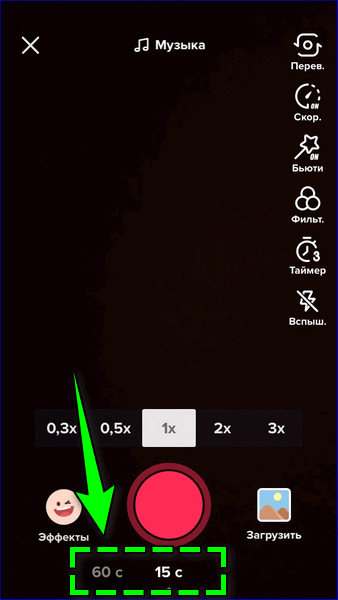
Для изменения длительности ролика откройте вкладку, на которой записывается клип, и найдите внизу экрана соответствующие ссылки.
Создание видео вTikTok – простой и увлекательный процесс. Преимущество социальной сети заключается в том, что медиа-контент создают все участники. Каждый пользователь может присоединиться к единому движению или придумать уникальную идею.
Лучшее время публикации видео в TikTok
Определить лучшее время для постов в тик токе легко. Стоит проанализировать посещение социальных сетей статистического человека.
Пользователи заходят в приложения по статистике около трех раз за день:
- После того, как человек проснулся. Стоит учитывать рабочий период (с осени по весну) и отдельно летний период. В рабочий период посещение чаще происходит с 7 до 8 утра, когда люди собираются на работу и учебу. В летний же период время сдвигается с 11 до 12 часов, потому что уже мало кто встает так рано на работу. И именно в это время происходит посещаемость.
- После обеда пользователи также залезают в любимые приложения, из-за чего посещаемость сильно растет в периоде с 15 до 17 часов.
- Последний период наступает перед сном, который проходит с 21 до 23 часов. Как бы людей не отговаривали сидеть в телефонах перед сном, они все равно зависают в популярных приложениях, тем самым поднимая статистику посещений в ночной период.
Это лучшее время для публикации в тик ток, которое подойдет всем пользователем. Но так же стоит учитывать часовой пояс, в котором находиться человек и его подписчики. Дабы произошло соотношение определенного часа и публикации, которая выложена в нужное время.
Как скачать видео с тик тока на телефона
Для того, чтобы открыть ролик в галерее можно воспользоваться различными методами. Разница в алгоритме будет зависеть от девайса, на которое будет скачиваться клип.
Скачивание на ОС Android и IOS происходит по-разному. Разберем каждый вариант.

Андроид
Для загрузки клипа из тик ток на телефон с программы, необходимо воспользоваться предложенной прогой опцией.
Алгоритм:

- В ТТ найти пост и перекинуть на просмотр в онлайн режиме.
- С боковой стороны на экране найти иконку «Поделиться».
- Далее «Сохранить».
- Сохраненное видео можно будет найти в галерее смартфона в любое время.
Этот вариант подходит не для всех аккаунтов, так как загрузить ограниченные (запрет от автора) на скачивание ролики, к примеру, нельзя.
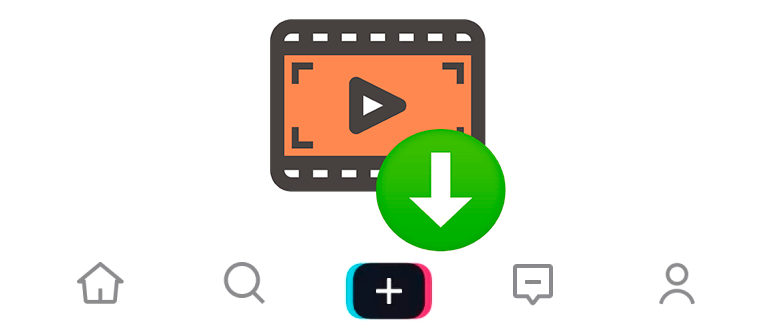
Разработчики рекомендуют использовать вспомогательные программы для сохранения.
Через ПлэйМаркет установить программу Downloader for Musically. Использование данной проги уберет водяной знак тик ток с кадра.

Помимо Downloader for Musically в Гугл Плей есть другие предложения для инсталляции, но они не справятся с водяным знаком.
- В процессе воспроизведения онлайн трансляции клипа нажать на иконку «поделиться».
- В открытой вкладке кликнуть «Ссылка». После этого, адресная строка ролика будет скопирована в буфер обмена.
- В установленном приложении вставить скопированную ссылку на клип и тапнуть на «Скачать».
- Готово, интересный клип в галерее.
Айфон
«Яблочники» тоже могут сохранять ролики из приложения тик ток несколькими путями. Простейший – воспользоваться инструментами ТТ.
Достаточно удерживать пальцем видео в тик токе, пока не откроется список вкладок. В списке выбрать «Сохранить клип». В случае запрета на загрузку поста от автора – кнопки для сохранения не будет.
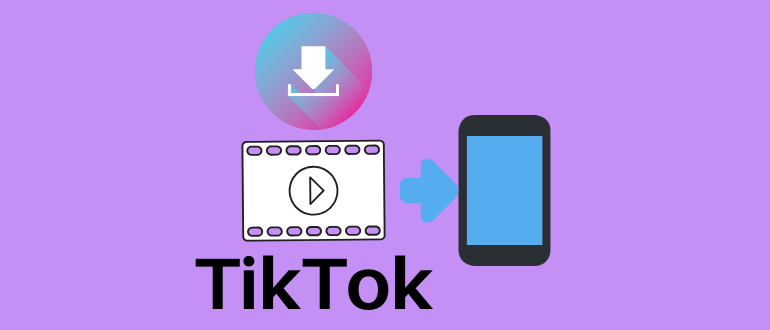
Что делать в таком случае?
- Инсталлировать прогу для загрузки и сохранения видео – VideoSaver. Это бесплатное приложение.
- Далее точно так же, как и в андроид, скопировать URL поста.
- В Сейвере выбрать опцию «Добавить новое», отобразив «Интернет».
- В верхнюю строчку вставить скопированную ссылку.
- После команды «Закачать» файл будет размещен в памяти платформы «сейвера», а не в галерее.
- Для открытия клипа нужно зайти в «Мои видео», кликнув «…» и отменив сохранение камеры.
- Новая запись появится в памяти смартфона. К просмотру будет доступен только при условии подключения к интернету.
Как выложить видео в тик ток
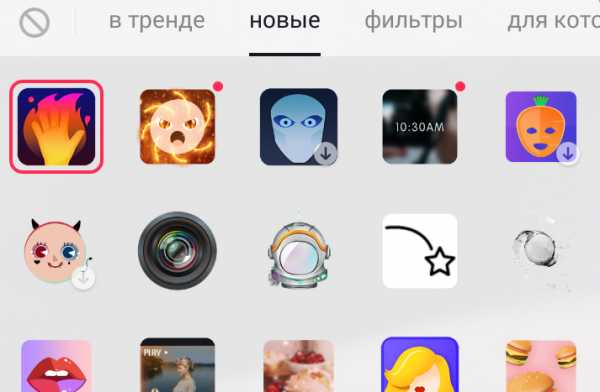
Готовый ролик можно запостить в ленту. Для этого необходимо кликнуть на птичку розового цвета, с правой стороны экрана. Готово!
Как обрезать видео и надписи
До начала редактирования можно кадрировать клип. Для этого понадобится использовать панель в нижней части экрана. Нажатием пальца передвинуть ползунок.
Внесенные коррекции будут отображаться сразу. Обрезать, пересмотреть фрагмент – далее.
После того, как укороченный пост загружен, на записи можно сделать:
- Текстовые надписи. Подходит для съемки в режиме квадрата.
- Смайлы и стикеры. Дополняет сюжет и создает изюминку.
- Отрегулировать громкость воспроизведения наложенной музыки и самого клипа.
Описание видео
До того, как опубликовать ролик, на нем можно написать фразу. Писать можно обычным текстом, с использованием тегов и эмодзи. Максимальное количество знаков – 200. Писать можно что угодно, главное – заинтересовать аудиторию. Нужно добиться взаимодействия со зрителями.
В описании клипа можно отметить аккаунты своего друга, а под постом определить статус приватности.
Обложка видео
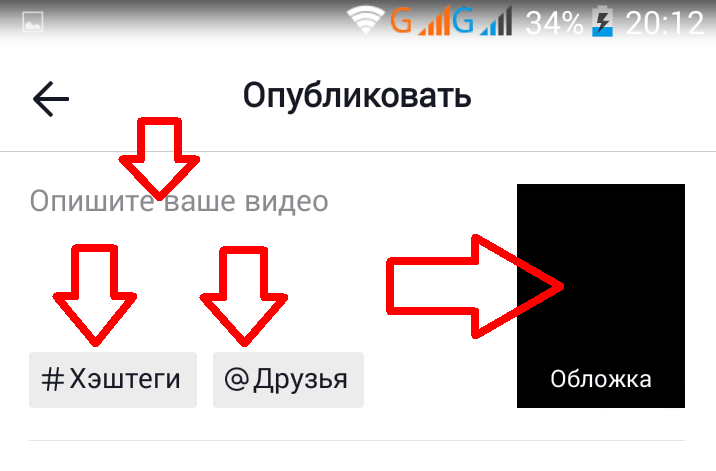
С правой стороны от ролика видна обложка клипа, которая будет в роли заставки. Для изменения обложки, на нее необходимо кликнуть и поставить ту, что нравится. На дорожке воспроизведения клипа необходимо выбрать интересный кадр и подтвердить выбор. Выбрать любую понравившуюся картинку нельзя, только из записи.
Обложку можно оставить в виде анимации или фото.
Определяем лучшее время для своей аудитории
У TikTok есть одна замечательная функция, которая позволит приобрести огромное количество преимуществ для аккаунта. Стоит лишь подключить Pro-аккаунт.

Чтобы его подключить, стоит зайти в «Настройки». Нажать на «Управление аккаунтом». И в самом низу экрана появится функция «Переключиться на Pro-аккаунт».
С помощью такого подключения человек определит, когда лучше выкладывать видео в тик ток. В этом ему поможет статистика, которая покажет активность подписчиков и популярные места, с которых больше всего идут просмотры.
Статистика позволит любому пользователю проанализировать рейтинг личных подписчиков, и поможет подобрать лучшее время для постов в тик токе. Человек начнет управлять определенными критериями для поднятия просмотров и популярности личного профиля.

Благодаря Pro-аккаунту, профиль получит небывалую раскрутку, без каких-либо вложений денег. Владельцу аккаунта стоит лишь грамотно проанализировать доступные функции с подключением на данный вид профиля, чтобы определить лучшее время и достигнуть особого успеха в такой социальной сети, как TikTok.
Представленные рекомендации с точностью ответят на вопрос, когда лучше выкладывать видео в тик ток. Чтобы собрать большее число просмотров и рейтинга, стоит руководствоваться тремя факторами по эффективности: 1 – пиковое время, 2 – особые периоды посещаемости, 3 – статистика подписчиков. С помощью данных факторов, пользователь добьется желаемого результата.
Возможности TikTok аналитики
Встроенная аналитика TikTok подразделяется на три масштабных раздела:
- обзор;
- контент;
- подписчики.
3 вкладки в TikTok аналитике — обзор, контент и подписчики.
Переключаясь между вкладками, вы можете более детально изучить собственный блог, проанализировать разные показатели.
В «Обзоре» размещается основная информация об аккаунте:
- общее количество просмотров всех видеороликов;
- динамика роста подписчиков;
- число просмотров профиля за указанный период.
Вкладка «Обзор» в Тик Ток аналитике (просмотры видео, подписчики, просмотры профиля)
Все показатели отображаются в двух разрезах – за неделю и за 28 календарных дней.
В «Контенте» анализируются исключительно ролики, опубликованные в аккаунте. Что примечательно, этот раздел подразделяется на две категории.
В первую входят все посты с видео. При этом ранжируются они по принципу «от старых к новым». Период анализа – 7 дней.
Во вторую включены только популярные клипы. На этой вкладке вам показываются всего 9 роликов, которым за последнюю неделю удалось набрать наибольшее количество просмотров.
Вкладка «Обзор» в разделе аналитики Тик Ток
В разделе «Подписчики» содержится вся актуальная информация о людях, подписанных на вашу страницу. Здесь вы видите общее число фолловеров, половозрастное распределение аудитории, а также ее местоположение.
Вкладка «Подписчики» в разделе Тик Ток аналитики
Наиболее любопытная вкладка – графики времени. С их помощью вы сможете проанализировать в какую часть суток ваши подписчики наиболее активны.
Во вкладке «Подписчики» отображается активность ваших подписчиков
Кроме того, раздел позволяет узнать, какие видеоролики наиболее часто смотрят те, кто подписан на вас. Здесь собираются общая информация о клипах, просмотренных за анализируемый период. Аналогичный раздел – «Треки, которые прослушивают ваши фолловеры».
️ Важно: если нужно изучить статистику конкретного ролика, необязательно переходить во вкладку аналитики. Можно просто открыть нужное видео, нажать на кнопку с тремя точками, а затем выбрать строчку «Аналитика».
Как в Тик Ток сделать слайд-шоу из фотографий?
Не все знают, что в Tik Tok можно размещать и фото. Правда, возможно это только как слайдшоу. У вас нет необходимости добавлять между слайдами переходы вручную. Я бы даже советовала этого не делать – вручную создание такого ролика примитивно, склейки могут быть только вертикальные или горизонтальные. Поэтому рассмотрим два способа сделать «шоу» из фотографий.
Вручную
Вы можете просто натыкать в галерее картинки, которые нужны, а затем закончить обработку. Делается это так:
- Открываем приложение, авторизуемся или регистрируемся.
- Жмём по кнопке с плюсом в нижней части экрана. Это меню подчистую скопировано с Инстаграм, поэтому, если у вас есть даже не самый большой опыт использования фотосети, не запутаетесь.
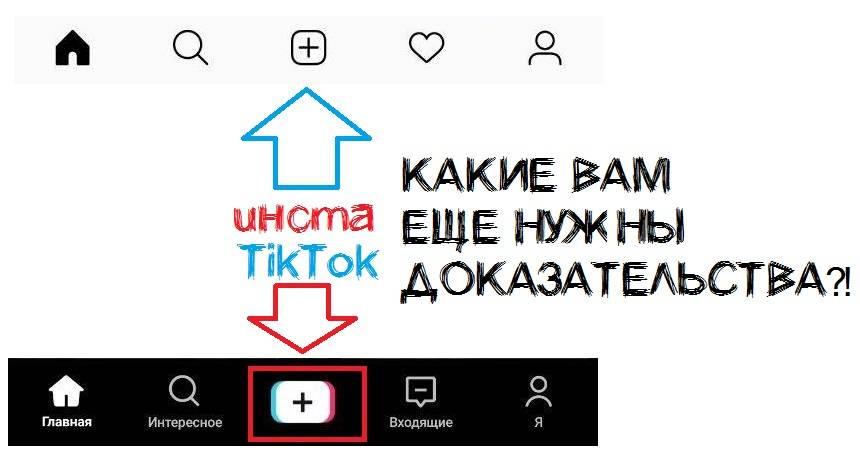
- Кликаем по «Загрузить» справа от большой красной кнопки для того, чтобы снимать видео.
- Первым делом нам откроется вкладка «Video». Чтобы выбрать изображения, нажмите на вторую, она будет справа от первой.
- Сверху справа появится розовая кнопка «Слайд-шоу». Жмём по ней.
- Дальше делаем всё так, как если бы выкладывали видеоролик. Отличие только одно – внизу есть кнопка с подписью «Горизонтальный» или «Вертикальный», чтобы изменить тип склейки. К сожалению, их только два.
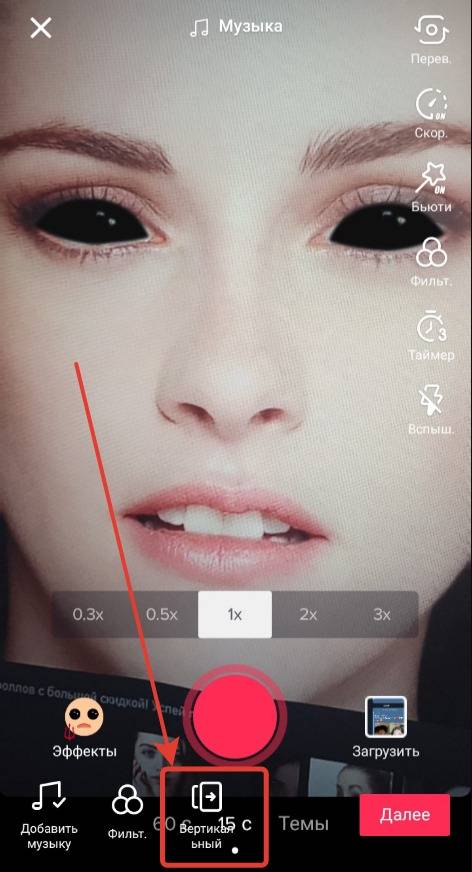
Вот мы и разобрались с тем, как создать видео в Тик Ток из фотографий. Дальше мы просто выкладываем результат как обычную публикацию, добавляем эффекты, музыку или текст.
Автоматически
Необязательно делать скудные слайдшоу лишь с одним из двух переходов. Вы можете намного больше, если будете использовать шаблоны социальной сети. Делается это так:
Переходим к созданию публикации нажатием на кнопку с плюсом.

- Внизу находим переключатели 15с, 60с и Темы. Жмём по последнему.
- Выбираем один из вариантов. Здесь есть предпросмотр, так что вы можете ориентироваться не только на название. Популярной и хорошей темой является, например, машина времени, которая может показать трансформацию человека за несколько лет.
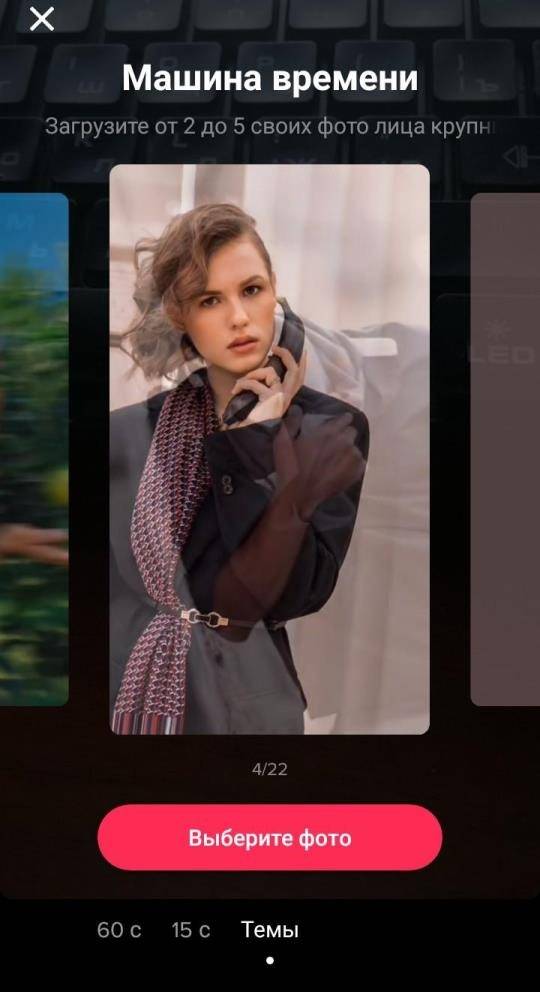
- В зависимости от того, какой вариант вы выбрали, определяется, сколько фотографий можно будет использовать. В случае с машиной времени, например, до пяти. В любом случае, пятнадцать изображений нащёлкать у вас не получится. В открывшемся интерфейсе выбора картинок касаемся нужных.
- Оформляем пост как обычный клип – добавляем музыку, надписи и так далее.
Какой формат видео поддерживает тик ток
Для начала необходимо узнать разрешенный формат ролика. Эти данные пригодятся пользователям, которые пользуются сторонними сервисами для монтирования и обработки ролика, в частности с персонального компьютера или ноута.

Формат видео в тик ток.
Те, кто использовал такие проги, как Adobe Premiere или Sony Vegas поймут, о чем идет речь.
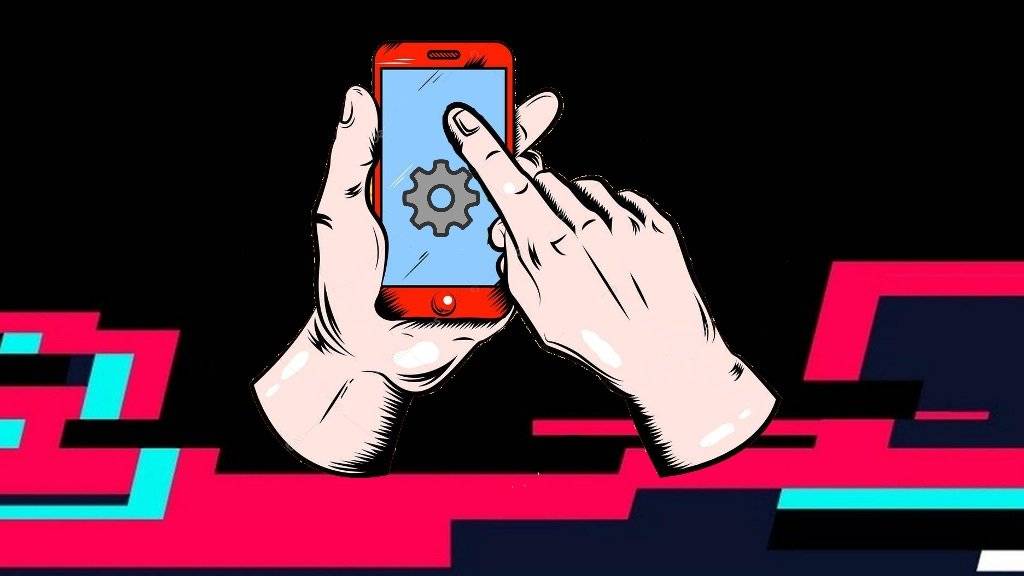
1 лишний флажок и экспортируемый видеофайл приобретает другие настройки и размер. Понятно, что на характеристики влияют не только формат сохранения, а и разрешение, и кодек.

Так 1 файл 90 секунд может плавно преобразоваться в 15 Гб веса. Лирика закончена, поговорим про Тик Ток все-таки.
ТТ поддерживает формат mp4 и mov. Такие файлы занимают мало веса, высокого качества.

Как снимать длинные видео в Тик ток?
Максимальная длина ролика в тик ток – 1 минута, если пользователь не будет использовать звуковую дорожку.
Чтобы снять видео, необходимо зайти в приложение и авторизироваться. Если ранее пользователь не был зарегистрирован, то ему рекомендуется пройти регистрацию. Можно войти в приложение через другие социальные сети – Вконтакте, Одноклассники и т.д.
После входа в Тик Ток внизу экрана появиться кнопка со значком «+». Для записи видео нужно нажать на нее, после чего открывается меню создания видеоролика. Максимальная длина видео в тик ток – 60 секунд. Поэтому при возникновении необходимости в записи длинного видео не стоит использовать звуковые эффекты.
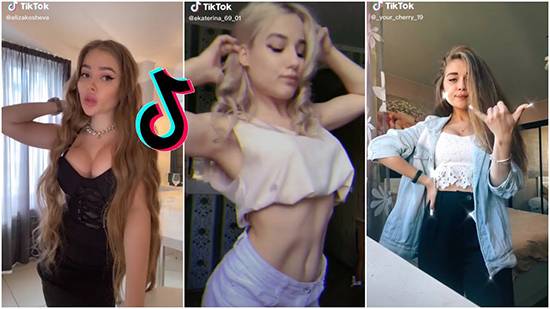
При возникновении желания в записи видео небольшой длины рекомендуется после перехода в меню записи ролика нажать на кнопку Выбор звука. Можно выбрать медиафайл из предложенных приложением или загрузить собственный.
С правой стороны в меню находятся спецэффекты, которые можно использовать при создании видеоролика. Значки отображают функционал.
- Круг. Эта кнопка предоставляет возможность смены камеры на фронтальную или наоборот.
- Стрелочка, которая имеет надпись офф. При нажатии на этот значок можно выбрать скорость видео. При этом длина ролика остается неизменной.
- Звездочка, подсоединенная к палочке. Служит для включения и отключения спецэффектов красоты.
- Три разноцветных шарика. При нажатии на иконку пользователь выбирает оттенок.
- Таймер с отображением цифры 3. Перед записью видеоролика выбирают его максимальную продолжительность – 60 секунд.
- Мелодия. Значок отображается только при выборе звуковой дорожки. На кнопку нажимают при возникновении необходимости в обрезке звука.
- Квадрат. Позволяет включить и отключить фонарик.
После выбора звуковой дорожки нажимаем на значок, который расположен внизу экрана посредине и имеет изображение видеокамеры. Запись ролика идет только в период зажатия кнопки. Если ее отпустить, то запись остановится на паузу.
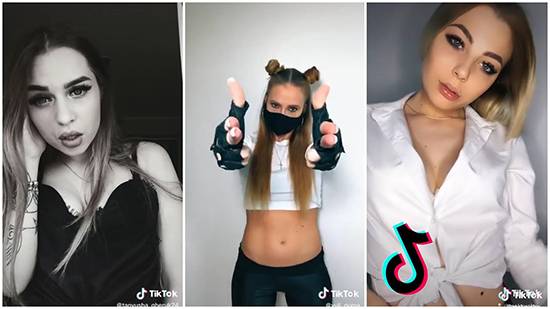
Для съемки долгого видео нужно нажать на кнопку таймера и выбрать длительность видео. По окончанию записи ролика нажимаем на маленькую галочку красного цвета, которая находится в правом нижнем углу. Предоставляется возможность редактирования или публикации снятого ролика.
Ранее ролики, длительность которых составляла 60 секунд были доступны только в корейской версии приложения. Благодаря обновлениям социальной сети эта возможность стала доступна для пользователей стран СНГ и европейских государств.
Если возникает необходимость в публикации клипов большой длины, то это можно сделать несколькими методами. Можно разделить видео на две части и разместить в виде двух отдельных отрезков. Об этом рекомендуется указать в описании под роликом.
Для передачи большего количества информации в видеоролике предоставляется возможность его обрезки или ускорения с использованием стандартных инструментов или сторонних приложений. При размещении пользователем видеоролика, длительность которого составляет более 1 минуты, предложение дает рекомендации ускорения или обрезки.